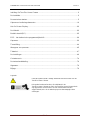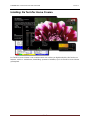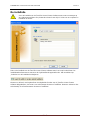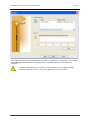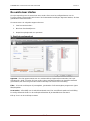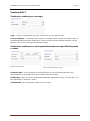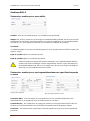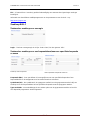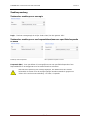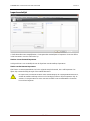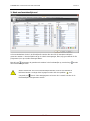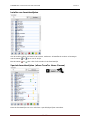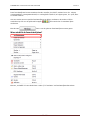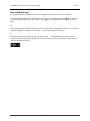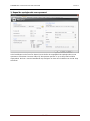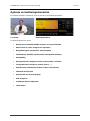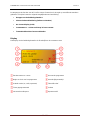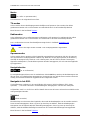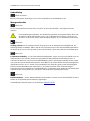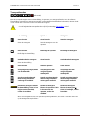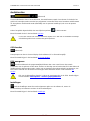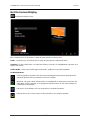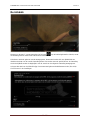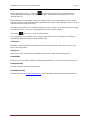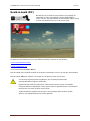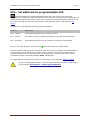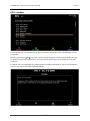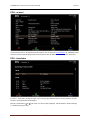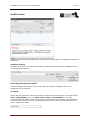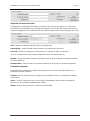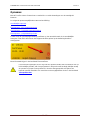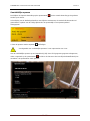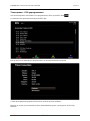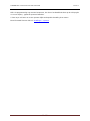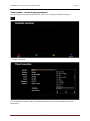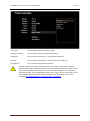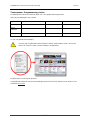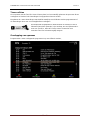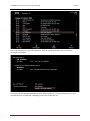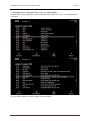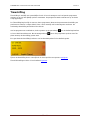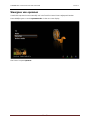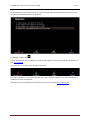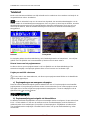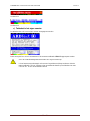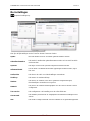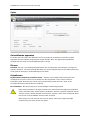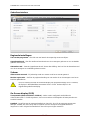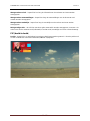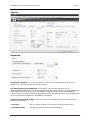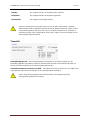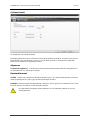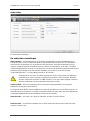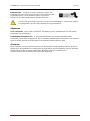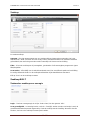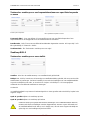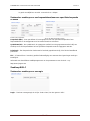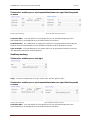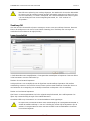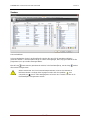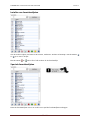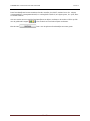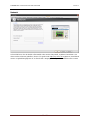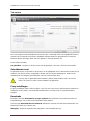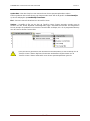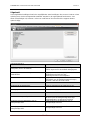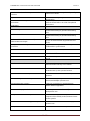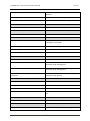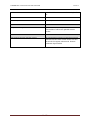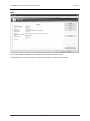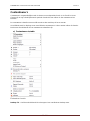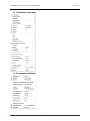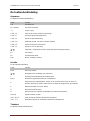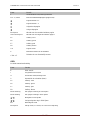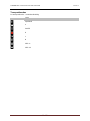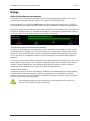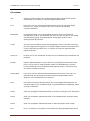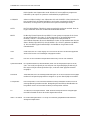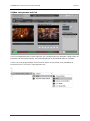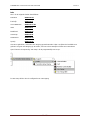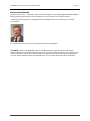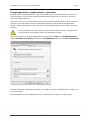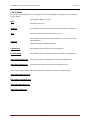Handboek TerraTec Home Cinema
Versie 6
Blz. 1
Inleiding: De TerraTec Home Cinema ................................................................................... 2
De installatie .......................................................................................................................... 3
De eerste keer starten ........................................................................................................... 5
Opbouw en bedieningselementen ........................................................................................16
Het On-Screen-Display ........................................................................................................ 22
De infobalk .......................................................................................................................... 23
Beeld-in-beeld (PiP) ............................................................................................................ 25
EPG – het elektronische programmatijdschrift ..................................................................... 26
Opnames ............................................................................................................................. 32
Timeshifting ......................................................................................................................... 44
Weergave van opnames ...................................................................................................... 45
Teletekst.............................................................................................................................. 47
De instellingen ..................................................................................................................... 49
Contextmenu's .................................................................................................................... 74
De toetsenbordindeling ........................................................................................................ 76
Algemeen ............................................................................................................................ 76
Bijlage ................................................................................................................................. 79
Legenda:
naast dit symbool vindt u nuttige informatie over de functies van de
TerraTec Hom e Cinema.
Dit symbool markeert functies, die uitsluitend in de
TerraTec Hom e Cinema en niet in de TerraTec H om e Cinema Basic
zijn opgenomen. Deze kunnen via een serienummer worden
vrijgeschakeld, die u in de webshop op onze internetpagina kunt
aanvragen.

Handboek TerraTec Home Cinema
Versie 6
Blz. 2
Inleiding: De TerraTec Home Cinema
De TerraTec Home Cinema is uw controlecentrum voor analoog en digitale televisie. Alle functies en
features, zoals b.v. zenderkeuze, timeshifting, opnames of teletekst, zijn in de TerraTec Home Cinema
geïntegreerd.

Handboek TerraTec Home Cinema
Versie 6
Blz. 3
De installatie
Voor de installatie van de TerraTec Hom e Cinema Software moet u uw tv-ontvanger op
de USB-poort aansluiten of u plaatst de tv-kaart in een vrije PCI-slot van uw computer en
installeert de drivers.
Zodra u de installatie van de TerraTec Hom e Cinema software start, kunt u uw locatie kiezen. De
installatiewizard laat tevens eveneens de al geïnstalleerde apparaten zien. Klik aansluitend op
„Voltooien“ en de installatie kan beginnen.
Wanneer u de Basic-versie gebruikt en de uitgebreide functies van de TerraTec Home Cinema
software wilt gebruiken, dan moet u een serienummer invoeren of verifiëren. Daarvoor activeert u het
selectievakje "Ik wil serienummers invoeren of verifiëren“.

Handboek TerraTec Home Cinema
Versie 6
Blz. 4
In de volgende stap voert u uw serienummer in en klikt u aansluitend op "Toevoegen“. In de lijst met
geïnstalleerde pakketten worden nu de gegevens van uw pakket getoond. Tot slot klikt u op
„Voltooien“.
U kunt de functionaliteit van de TerraTec Home Cinema Basic met upgrades tegen
vergoeding uitbreiden, die u in de TerraTec Webshop kunt aanschaffen.

Handboek TerraTec Home Cinema
Versie 6
Blz. 5
De eerste keer starten
Als u de toepassing voor de eerste keer start, wordt u direct naar het configuratiemenu van de
TerraTec Home Cinema geleid. Hier kunnen de fundamentele instellingen uitgevoerd worden, die later
gedetailleerd verklaard worden.
Als eerste moet u de volgende stappen uitvoeren:
1. Start het zenderzoeken!
2. Maak een favorietenlijst aan!
3. Bepaal de opslaglocatie voor opnamen!
1. Start het zenderzoeken!
Ap paraat – Kies het apparaat waarvoor een zenderzoekloop uitgevoerd moet worden. Dat is per
standaard (b.v. DVB-T) slechts één keer nodig. Hebt u meerdere toestellen van dezelfde standaard
geïnstalleerd, dan staan de gevonden zenders natuurlijk ook hiervoor ter beschikking.
Filter – U kunt de zoekloop tot vrij ontvangbare, gecodeerde of alle ontvangbare programma's (geen
filter) beperken.
Scan modus – Afhankelijk van de televisiestandaard staan hier verschillende opties ter beschikking.
De nodige informatie vindt u in de zoekloophoofdstukken bij de betreffende tv-standaard.
Klik op "Scan" om de zoekloop te starten

Handboek TerraTec Home Cinema
Versie 6
Blz. 6
Zoekloop DVB-T
Zoekmodus: zoekloop voor een regio
Regio – Zoek uw ontvangstregio in de lijst. Vindt u niets, kies dan gewoon "Alle".
Scan gevoeligheid – In sommige landen, zoals b.v. Frankrijk, worden zenders een beetje "naast" de
gestandaardiseerde frequentie uitgezonden. Vindt de zoekloop met de instelling "Normaal" niet alle
zenders, dan kunt u de zoekloop hiermee fijner instellen.
Zoekmodus: zoekloop voor een frequentieband/naar een specifieke frequentie
scannen
Zoekloop naar frequentie
Naar specifieke frequentie scannen
Frequentie (kHz) – Voor specialisten is het mogelijk om naar een specifieke frequentie of een
frequentiebereik en de stapgrootte voor het zoeken daarin te selecteren.
Bandbreedte – DVB-T kan met verschillende bandbreedte uitgezonden worden. In Europa zijn 7 of 8
Mhz gebruikelijk, in Taiwan b.v. 6 Mhz.
Zoekintensiteit – Zie "Zoekmodus: zoekloop voor een regio"

Handboek TerraTec Home Cinema
Versie 6
Blz. 7
Zoekloop DVB-S
Zoekmodus: zoekloop voor een satelliet
Satelliet – Kies hier de satelliet waarop u uw satellietschotel gericht hebt.
DiSEqC 1.0 – DiSEqC wordt voor de besturing van satellietinstallaties gebruikt, die van meer dan één
satelliet data (tv) ontvangen. Stel deze instelling in net zoals de instellingen van uw satellietinstallatie.
Via DiSEqC 1.0 is het mogelijk tot maximaal vier verschillende satellieten te ontvangen.
Voorbeeld:
uw satellietinstallatie is op Astra en Eutelsat uitgericht. In deze gevallen stelt u de DiSEqC-opties in de
regel als volgt in:
Optie A / positie A tijdens de zoekloop op Astra
Optie B / positie B tijdens de zoekloop op Eutelsat
Omdat er helaas geen gestandaardiseerde instellingen voor satellietinstallaties bestaan,
moeten vaak diverse instellingen worden uitgeprobeerd, wanneer u geen informatie van
de satellietinstallatie heeft. Heb er a.u.b. begrip voor, dat ook onze support niet altijd een
oplossing voor uw instellingen bij de hand heeft.
Zoekmodus: zoekloop voor een frequentieband/naar een specifieke frequentie
scannen
Zoekloop naar frequentie
Naar specifieke frequentie scannen
Frequentie (kHz) – Voor specialisten is het mogelijk om naar een specifieke frequentie of een
frequentiebereik en de stapgrootte voor het zoeken daarin te selecteren.
Symbolrate (KS) – De symbolrate is de opgegeven snelheid voor de gegevenstransmissie. Bij een
zoekloop voor een frequentieband of een specifieke frequentie moet die opgegeven worden.
Polarisatie – Een frequentie kan horizontaal of verticaal gepolariseerd zijn, kies hier de betreffende
polarisatie

Handboek TerraTec Home Cinema
Versie 6
Blz. 8
FEC – (Forward Error Correction) geeft de foutbeveiliging aan waarmee het signaal tegen storingen
beveiligd is.
Informatie over beschikbare satellietprogramma's en de parameters ervan vindt u b.v. op:
http://www.lyngsat.com
Zoekloop DVB-C
Zoekmodus: zoekloop voor een regio
Regio – Zoek uw ontvangstregio in de lijst. Vindt u niets, kies dan gewoon "Alle".
Zoekmodus: zoekloop voor een frequentieband/naar een specifieke frequentie
scannen
Zoekloop naar frequentie
Naar specifieke frequentie scannen
Frequentie (kHz) – Voor specialisten is het mogelijk om naar een specifieke frequentie of een
frequentiebereik en de stapgrootte voor het zoeken daarin te selecteren.
Symbolrate (KS) – De symbolrate is de opgegeven snelheid voor de gegevenstransmissie. Bij een
zoekloop voor een frequentieband of een specifieke frequentie moet die opgegeven worden.
Type modulatie – Het modulatietype is een andere optie voor de gegevenstransmissie en kan hier
voor bepaalde programma's worden ingesteld.

Handboek TerraTec Home Cinema
Versie 6
Blz. 9
Zoekloop analoog
Zoekmodus: zoekloop voor een regio
Regio – Zoek uw ontvangstregio in de lijst. Vindt u niets, kies dan gewoon "Alle".
Zoekmodus: zoekloop voor een frequentieband/naar een specifieke frequentie
scannen
Zoekloop naar frequentie
Naar specifieke frequentie scannen
Frequentie (kHz) – Voor specialisten is het mogelijk om naar een specifieke frequentie of een
frequentiebereik en de stapgrootte voor het zoeken daarin te selecteren.
Beschikt uw tv-oplossing over analoge ingangen, dan worden deze als zenders
behandeld. De namen voor de analoge ingangen worden automatisch gegeven en
richten zich naar het soort aansluiting -> S-video / Composite.

Handboek TerraTec Home Cinema
Versie 6
Blz. 10
Import zenderlijst
U heeft bovendien twee mogelijkheden, al aangemaakte zenderlijsten te importeren. Daarvoor klikt u
in het keuzemenu voor de zoekmodus op:
Zenders uit een bestand importeren
In dit geval kunt u een zenderlijst uit een al afgesloten zenderzoekloop importeren.
Zender van het internet importeren
Hier kiest u uw ontvangststandaard en in de volgende stap het bestand, dat u wilt importeren. De
lijsten zijn overeenkomstig de regio of de satelliet benoemd.
De import van het internet verdient vooral aanbeveling bij de ontvangststandaard DVB-S,
omdat de satelliet-zoekloop wel een uur in beslag kan nemen. Bij het importeren zijn de
zenders al voorgesorteerd en staan met een muisklik in uw zenderdatabase. Daardoor
kunt u direct beginnen.

Handboek TerraTec Home Cinema
Versie 6
Blz. 11
2. Maak een favorietenlijst aan!
In het zenderbeheer vindt u in de linkerlijst alle zenders die door één of meerdere zoeklopen
gevonden werden. U kunt de lijstinhoud op de criteria ontvangsttype, filter (vrije, gecodeerde of alle
programma's) en op tv-/radio-ontvangst filteren.
Met de knop neemt men de gemarkeerde zenders in de favorietenlijst op, met de knop worden
alle zenders overgenomen.
Alleen zenders die zich in een favorientenlijst bevinden, kunnen ook bekeken of
beluisterd worden. Analoge video-ingangen worden door de symbolen voor
composite en voor S-video weergegeven en kunnen als "normale" zenders in de
favorietenlijsten overgenomen worden.

Handboek TerraTec Home Cinema
Versie 6
Blz. 12
Instellen van favorietenlijsten
Om de zenders volgens uw interesse te sorteren, markeert u de betreffende zenders en beweegt u
met de toetsen en op en neer in de lijst.
Met de toetsen en wist u één of alle zenders uit de favorietenlijst.
Speciale favorietenlijsten (alleen TerraTec Home Cinema)
Naast de favorietenlijst voor tv en radio kunt u speciale/eigen lijsten aanmaken.

Handboek TerraTec Home Cinema
Versie 6
Blz. 13
Deze favorietenlijsten kunnen meerdere functies vervullen. De DVB-T-zenders kunt u b.v. volgens
ontvangstgebied, ontvangststandaard (b.v. analoog/DVB-T/DVB-S) of volgens genre, b.v. sport, films
en nieuws ordenen.
Om een zender aan een speciale favorietenlijst toe te wijzen, markeert u de zender en klikt u
aansluitend op één van de gekleurde knoppen . Een zender kan in meerdere lijsten
voorkomen.
Met de toets kunt u aan de gekozen favorietenlijst een naam geven.
Waar vindt ik de favorietenlijsten?
Met een „rechtsklik“ in het tv-beeld kunt u onder „TV Favorieten“ uw favorietenlijsten benaderen.

Handboek TerraTec Home Cinema
Versie 6
Blz. 14
Hoe schakel ik om?
Er zijn verschillende mogelijkheden om in de zenderlijst te navigeren resp. om te schakelen.
Om naar de volgende zender in de lijst te komen, drukt u op uw toetsenbord op de -toets, om naar
de voorgaande zender terug te gaan, drukt u op de -toets. Voor bevestigen drukt u op de Enter-
toets.
of
klikt u met de rechter muisknop in het tv-venster en kiest u in het contextmenu „Station +“ om naar de
volgende zender te schakelen of op „Station –„ om naar de voorgaande te gaan.
of
Klik met de linker muisknop op de "pijl naar boven"-toets in het bedieningsvenster om naar de
volgende zender te gaan of op de "pijl naar beneden"-toets om naar de voorgaande zender terug te
gaan en bevestig dit met OK.

Handboek TerraTec Home Cinema
Versie 6
Blz. 15
3, Bepaal de opslaglocatie voor opnamen!
In de instellingen van de TerraTec Hom e Cinema heeft u de mogelijkheid de opslaglocatie van uw
opnamen te veranderen. Daarvoor klikt u bij "De opnames opslaan in" op de knop met het kleine
mapsymbool. Nu kunt u naar de betreffende map navigeren en deze door indrukken van de OK-knop
selecteren.

Handboek TerraTec Home Cinema
Versie 6
Blz. 16
Opbouw en bedieningselementen
De software bestaat in hoofdzaak uit het tv-venster en de bedieningsinterface.
TV-venster
Bedieningsinterface
De bedieningsinterface omvat:
• Display met contextafhankelijke weergave van extra informatie
• Modus-toets (tv, radio, weergave van opnamen)
• Navigatieknoppen (zenderkeuze, menunavigatie)
• Teletekstknop (teletekst openen/sluiten, transparante teletekst)
• Ondertiteling
• Weergavefuncties (weergavevenster openen/sluiten, vol beeld)
• Transportfuncties (weergave, opname, pauze, …)
• Audiofuncties (audiokanaal/-formaat, volume, mute-functie)
• Stilstaand beeld functie
• OSD-functies (On-Screen-Display)
• EPG weergeven
• Instellingen (basisconfiguratie)
• Timer-button

Handboek TerraTec Home Cinema
Versie 6
Blz. 17
De toegang tot de functies van de TerraTec Home Cinema kan in de regel op verschillende manieren
gebeuren. Principieel staan de volgende mogelijkheden ter beschikking:
• Knoppen van de bedieningsinterface
• Infrarood-afstandsbediening (indien voorhanden)
• On-Screen-Display (OSD)
• Contextmenu's – rechter muisknop in het tv-venster
• Toetsenbordbevelen of toetscombinaties
Display
Het display van de bedieningsinterface is afhankelijk van de context en toont
Zendernummer en -naam
Het actuele programma
Begin en einde van het programma
Actuele tijd/opnametijd
Actuele modus (tv, radio, opnames)
Timeshift actief
Timer geprogrammeerd
Volume
Het actuele audiospoor
Opname actief

Handboek TerraTec Home Cinema
Versie 6
Blz. 18
Modus
(tv-, radio- en opnamemodus)
Schakelt tussen de volgende drie modi om.
TV-modus
In de tv-modus kunt u televisieprogramma's bekijken en/of opnemen. De tv-modus kan alleen
geselecteerd worden als er zich minstens een televisiezender in de tv-favorietenlijst bevindt.
Meer hierover in het hoofdstuk Zenders
.
Radiomodus
In de radiomodus kunt u radioprogramma's beluisteren en/of opnemen. De radiomodus kan alleen
geselecteerd worden als er zich minstens een radiozender in de radio-favorietenlijst bevindt.
Hoe u radiozenders aan een favorietenlijst toevoegt vindt u in hoofdstuk Aanmaken van
favorietenlijsten
.
Niet in elke regio worden via DVB-T ook radioprogramma's uitgezonden.
Opnamemodus
In deze modus kunt u opnames uit de ingestelde opnamedirectory weergeven die door de opname
van een televisie-of radioprogramma ontstaan zijn. Bevinden er zich geen opnames in dit directory,
dan blijft de weergave leeg. Houdt er a.u.b. rekening mee, dat de TerraTec Hom e Cinema geen
algemene mediaspeler is, omdat alleen opnames worden weergegeven, die ook met deze applicatie
zijn opgenomen.
Navigatiefuncties
(tv- en radiomodus)
De navigatieknoppen dienen voor de zenderkeuze. Met de OK-knop wordt op de beeldweergave een
lijst van de tv- en radiofavorieten weergegeven. Daarnaast kan een wissel tussen zenders zonder de
omweg via eventueel daartussen liggende zenders uitgevoerd worden.
Navigatie in het OSD.
Via de pijltoetsen navigeert u in de verschillende OSD-menu's (OSD-hoofdmenu, EPG, timer,
opnames, …). De menu's worden in de beeldweergave weergegeven. OK kiest een menupunt.
In lijstvelden, zoals b.v. de EPG en de EPG-details kan tussen de invoer ook met het scrollwiel van de
muis genavigeerd worden.
Teletekst
(alleen tv-modus)
Wordt de knop voor de eerste keer ingedrukt, dan wordt de teletekstpagina van de actuele zender in
het tv-venster weergegeven. Door nog eens op deze knop te drukken, wordt de teletekstpagina
transparant over de lopende televisie-uitzending weergegeven. Door nog eens op deze knop te
drukken, wordt de teletekst beëindigd en wordt naar de normale televisieweergave teruggekeerd.
Meer hierover in het hoofdstuk Teletekst
.

Handboek TerraTec Home Cinema
Versie 6
Blz. 19
Ondertiteling
(alleen tv-modus)
Met een klik op deze toets krijgt u (voor zover aangeboden) de ondertiteling te zien..
Weergavefuncties
(alle modi)
De "TV"-knop sluit het tv-venster. Door nog eens op de knop te drukken, verschijnt het venster
opnieuw.
Is de beeldweergave gesloten, dan wordt het programma verder gedecodeerd. Wilt u het
decoderen volledig uitschakelen, om b.v. de systeembronnen te sparen, dan kunt u de
decoders via de functie "Audio-/videoweergave stoppen" in het contextmenu deactiveren.
(alle modi)
Volledig scherm -Via de "volledig scherm"-knop gaat u naar de weergave met volledig beeld. De
bedieningsinterface verdwijnt. Klikt u met de muis op het beeld, dan verschijnt de bedieningsinterface
die wacht op uw invoer. Door opnieuw op de knop te drukken, gaat u terug naar de vensterweergave.
(alle modi)
Formaatomschakeling – Via de "formaatomschakelingstoets" zorgt u voor een omschakeling van de
videoweergave. Vele zenders zenden hun programma met de bekende zwarte balken boven- of
onderaan het beeld uit. Vooral op een breedbeelddisplay storen deze balken natuurlijk enorm, omdat
een groot deel van het beeldscherm gewoon zwart blijft. Er zijn zwarte balken die met het programma
uitgezonden worden. D.w.z. dat het om een traditionele 4:3-uitzending gaat, hoewel het belangrijke
bereik in het breedbeeldformaat voorhanden is. De software herkent echte 16:9-uitzendingen
automatisch en past het beeld aan. Breedbeeldfilms in 4:3-formaat kunnen weliswaar niet automatisch
herkend worden, het tv-beeld kan in elk geval in het juiste formaat gedwongen worden.
(alle modi)
Beeldschermfoto – Via de "beeldschermfoto"-toets maakt u een foto van het actuele beeld. De foto's
worden in de ingestelde opnamedirectory opgeslagen.
Gedetailleerde informatie vindt u in het hoofdstuk Stilstaand beeld
.

Handboek TerraTec Home Cinema
Versie 6
Blz. 20
Transportfuncties
(alle modi)
Met de transportknoppen stuurt u timeshifting, de opname- en weergavefuncties van de software.
Timeshifting, opnemen en weergeven worden in afzonderlijke hoofdstukken behandeld, daarom vindt
u hier slechts een overzicht van de verschillende knoppen.
Cursief afgedrukte transportfuncties zijn bij handmatige Timeshifting
actief.
Timeshifting
Opname
Weergave
Geen functie
Start de weergave
Geen functie
Start de weergave van de
opname
Start de weergave
Geen functie
Beëindigt de timeshifting
Beëindigt de opname
Beëindigt de weergave
Onderbreekt de weergave
Start de timeshifting
Geen functie
Onderbreekt de weergave
Geen functie
Start de opname
Geen functie
Verspringt naar begin/einde
van de timeshift
Verspringt naar het
vorige/volgende
markerpunt
Verspringt naar het
vorige/volgende
markerpunt
Spoelt vooruit/achteruit,
meervoudig indrukken
verhoogt de snelheid
Spoelt vooruit/achteruit,
meervoudig indrukken
verhoogt de snelheid
Spoelt vooruit/achteruit,
meervoudig indrukken
verhoogt de snelheid
Plaatst de weergave binnen
de timeshifting. Links is het
begin van de timeshift,
rechts de realtime.
Plaatst de weergave
binnen de opname. Links
is de start van de
opname, rechts de
realtime.
Plaatst de weergave
binnen de weergave.
Links is het begin, rechts
het einde.
Wilt u de navigatie binnen een lopende opname gebruiken, dan moet u voordien één keer
op de weergaveknop drukken!

Handboek TerraTec Home Cinema
Versie 6
Blz. 21
Audiofuncties
(alle modi)
Via de audiofuncties kiest u het audiokanaal, het audioformaat, regelt u het volume of schakelt u het
geluid uit. Sommige zenders zenden hun programma in meerdere talen en/of meerdere audioformaten
uit. Het gekozen audiokanaal wordt (afhankelijk van de opname-instellingen) ook voor de opname
gebruikt.
Hebt u het geluid uitgeschakeld, dan verschijnt het symbool in het tv-venster.
Meer informatie vindt u in het hoofdstuk Opname
.
U kunt het volume ook met het muiswiel regelen. Een klik met de middelste muisknop
schakelt het geluid uit en activeert het geluid opnieuw.
OSD-functies
(alle modi)
Het oproepen van het On-Screen-Display (het hoofdmenu) is in alle modi mogelijk.
Meer informatie krijgt u in het hoofdstuk On-screen display
.
EPG weergeven
Geeft het elektronische programmatijdschrift weer dat u een overzicht van het actuele
programma van de gekozen zender toont. Gelieve er rekening mee te houden dat EPG-data alleen via
digitale televisie uitgezonden worden. Hebt u een tv-ontvanger die analoge televisie ondersteunt, dan
kunt u EPG-data ook via de tvtv-dienst ontvangen. Meer informatie vindt u in het hoofdstuk tvtv
service
.
Eén van de belangrijkste functies is zeker de programmering via de EPG. Details k rijgt u
in het hoofdstuk Timeropname – met EPG geprogrammeerd
.
Instellingen
Geeft de instellingen weer Hier stelt u algemene opties van de software in, start u de
zenderzoekloop en beheert u zenders via de favorietenlijsten.
Meer informatie krijgt u in het hoofdstuk Instellingen
.

Handboek TerraTec Home Cinema
Versie 6
Blz. 22
Het On-Screen-Display
Geeft het hoofdmenu weer.
TV - schakelt over in de tv-modus en geeft de laatst gekozen tv-zender weer.
Radio - schakelt over in de radiomodus en geeft de laatst gekozen radiozender weer.
Opnames - in deze rubriek kunt u uw opnames beheren en heeft u de mogelijkheden opnames af te
spelen of te wissen.
Online media - onder online media liggen de diensten „myNoxon“ en de ZDFmediathek.
De kleurentoetsen
Geeft de geplande opnames weer Hier kunt handmatig nieuwe opnames programmeren,
geplande opnames wissen, bewerken of de OSD afsluiten.
Wanneer u de groene toets indrukt heeft u de mogelijkheid de sleep-timer te activeren. De
sleep-timer sluit de computer na de opgegeven tijd automatisch af, wat vooral nuttig is bij
nachtelijke tv-uitzendingen.
Hier kunt u de instellingen van een aangesloten CI-module benaderen.
Hiermee kunt u de TerraTec Home Cinema afsluiten of de computer afsluiten.

Handboek TerraTec Home Cinema
Versie 6
Blz. 23
De infobalk
Wanneer u de toets "i" op uw toetsenbord of de knop op de bedieningsinterface indrukt, wordt
de infobalk getoond. Deze bevat interessante informatie.
Linksboven wordt de gekozen zender weergegeven. Daaronder bevindt zich een tijdbalk die aan
uiteinden de data van de actuele uitzending bevat. Een marker toont de positie binnen de uitzending.
Onder de tijdbalk worden de begintijden van de actuele en de volgende uitzending weergegeven.
In het rechter deel van de infobalk krijgt u het momenteel gekozen beeldformaat te zien (hier 16:9).
Via F5 komt u in de instellingen.

Handboek TerraTec Home Cinema
Versie 6
Blz. 24
Druk opnieuw op de toets "i" of de knop en u heeft toegang tot de EPG-informatie van de
actuele uitzending. Hier krijgt u, net zoals in de tv-gids, een korte tekst en de gegevens van de
uitzending te zien.
Met de pijltoetsen of de knoppen "vorige" en "volgende" kunt u door het programma van de zender
stappen. Wanneer u een uitzending wilt programmeren dan drukt u eenvoudig op de toets "R" of op de
"opname"-knop rechtsboven in beeld.
Om de EPG-informatie van een andere zender weer te geven, drukt u op de pijl-naar-boven of de pijl-
naar-beneden-toets, om naar de vorige/volgende zender in uw lijst te stappen.
Via de knop of de toets „i“ sluit u de infobalk weer.
In de instellingen van de infobalk kunt u aanpassingen uitvoeren van het audiospoor, videospoor,
ondertiteling, beeldverhouding en beeld-in-beeld (PiP).
Audiospoor
Bepaalde zenders stralen hun tv-programma's uit in twee of meer talen (bijv. Duits en Frans). Hier
kiest u de voorkeurstaal.
Videospoor
Hier kunt u in geval van meerdere videosporen kiezen, welke moet worden weergegeven.
Ondertiteling
Wanneer voor het actuele programma ondertiteling beschikbaar is, kunt u deze via dit menu kiezen.
Beeldverhouding
Pas hier eventueel de beeldverhouding aan.
PiP (Beeld-in-beeld)
Hiermee activeert u de Beeld-in-beeld-functie
, die in het volgende hoofdstuk nader wordt verklaard.

Handboek TerraTec Home Cinema
Versie 6
Blz. 25
Beeld-in-beeld (PiP)
Met behulp van de beeld-in-beeld functie is het mogelijk de
uitzending van twee verschillende zenders tegelijkertijd te
volgen. Zo kan men bijvoorbeeld de verkiezingen volgen, terwijl
met een sportwedstrijd op een ander kanaal volgt.
De beeld-in-beeld functie kunt u op verschillende manieren activeren en deactiveren:
Via de informatiebalk im OSD
.
Via het contextmenu TV
.
Via de toetscombinatie Ctrl + Alt + P
Met de toets Z of een dubbele muisklik in het kleine tv-beeld kunt u tussen de vensters omschakelen.
Met de toetsen Ctrl + (1 – 9) kunt u de positie van het kleine venster verschuiven.
Om de beeld-in-beeld functie te gebruiken, zijn normaal gesproken twee
ontvangsttoestellen nodig en aanbevolen.
Digitale televisie heeft als eigenschap, dat meerdere zenders op een en dezelfde
frequentie worden overgedragen. Deze eigenschap kan gebruikt worden om de beeld-in-
beeld functie voor deze zenders toe te passen.
Tijdens de beeld-in-beeld functie kunnen in de zenderlijst alleen zenders worden
gekozen, die tegelijkertijd kunnen worden bekeken.

Handboek TerraTec Home Cinema
Versie 6
Blz. 26
EPG – het elektronische programmatijdschrift
Geeft het elektronische programmatijdschrift weer dat u een overzicht van het actuele
programma van de gekozen zender toont. Gelieve er rekening mee te houden dat EPG-data alleen via
digitale televisie uitgezonden worden. Hebt u een tv-ontvanger die analoge televisie ondersteunt, dan
kunt u EPG-data ook via de tvtv-dienst ontvangen. Meer informatie vindt u in het hoofdstuk tvtv
service
.
De EPG kan in verschillende aanzichten worden weergegeven:
Aanzicht
Eigenschap
EPG - zenders
Het programmaoverzicht van de lopende zender.
EPG - actueel
De actuele en daarop volgende programma's in de gekozen favorietenlijst.
EPG - favorieten
Het programmaoverzicht van alle zenders in de gekozen favorietenlijst.
Bent u in een EPG-weergave, wissel dan met tussen de hierboven vermelde opties.
Naast de hierboven genoemde EPG-weergave, zoals men ze ook van digitale ontvangsttoestellen in
de woonkamer kent, bestaat er bij de TerraTec Home Cinema ook een EPG-zoekfunctie die een
prachtig werktuig vormt voor het doorzoeken van de datajungle. U kunt het EPG-zoeken via het
contextmenu tv/radio of de toetscombinatie SHIFT + E oproepen.
Een gedetailleerde beschrijving van het EPG-zoeken vindt u in het hoofdstuk Het EPG-zoeken
.
Eén van de belangrijkste functies is zeker de programmering via de EPG. Details krijgt u
in het hoofdstuk Timeropname – met EPG geprogrammeerd
.

Handboek TerraTec Home Cinema
Versie 6
Blz. 27
EPG - zenders
In de kopregel ziet u de zendernaam, de dag en de datum, daaronder vindt u de tijdstippen van het
programma.
Met de cursortoetsen en kunt u per dag door de lijst navigeren. Met de toetsen "beeld omhoog"
en "beeld omlaag" kunt u naar de EPG voor een andere zender gaan zonder hierbij om te hoeven
schakelen.
De details van een programma zijn jammer genoeg niet altijd voorhanden, zijn ze wel voorhanden,
dan kan men soms heel nuttige informatie krijgen.

Handboek TerraTec Home Cinema
Versie 6
Blz. 28
EPG - actueel
In dit aanzicht ziet u in de linkerkolom alle zenders van de gekozen favorietenlijst
, de middelste kolom
toont het actueel lopende programma en de kolom rechts de telkens daarop volgende uitzending.
EPG - favorieten
De "EPG - favorieten"-weergave toont u een in de tijd gesorteerde lijst van het programma van alle
zenders van de gekozen favorietenlijst.
Met de cursortoetsen en kunt u per uur door de lijst navigeren, met de toetsen "beeld omhoog"
en "beeld omlaag" per dag.

Handboek TerraTec Home Cinema
Versie 6
Blz. 29
Het EPG-zoeken
Het EPG-zoeken biedt de mogelijkheid om de voorhanden EPG-gegevens op bepaalde trefwoorden te
doorzoeken.
Trefwoord zoekloop
Met deze functie kunt u naar trefwoorden zoeken en bijkomend het zoeken door uitsluitingswoorden
en woordgroepen beperken.
Eenvoudig naar trefwoorden zoeken
In de eenvoudige zoekweergave voert u de te zoeken of te negeren begrippen zoals in een
zoekmachine in het internet in.
Voorbeeld:
Zoekt u bijv. het programma Tatort en wilt u geen Tatort met Lena Odenthal zien, vink dan de vakjes
Titel en Omschrijving aan en voer Tatort –Lena of Tatort –"Lena Odenthal" in. Als deze
zoekopdracht teveel treffers oplevert, dan kunt u de zoekopdracht verder beperken door bijkomende
woorden met een min-teken ervoor als uitsluitingswoorden toe te voegen. Een zoekopdracht zou er
dan als volgt kunnen uitzien:

Handboek TerraTec Home Cinema
Versie 6
Blz. 30
Uitgebreid naar trefwoord zoeken
De uitgebreide zoekweergave is bedoeld voor iedereen die niet zo met Google & Co. vertrouwd is.
Schakelt men de zoekopdracht op de uitgebreide weergave, dan worden alle zoekwoorden met hun
categorie weergegeven. De zoekopdracht uit het vorige voorbeeld ziet er in deze weergave dan zo uit:
Titel – Met deze instelling wordt alleen binnen de titel gezocht.
Omschrijving – De EPG-details worden eveneens op zoekwoorden doorzocht.
Personen – Breidt de zoekopdracht uit met personen, zoals bijv. acteurs of regisseurs.
<< of >> - Schakelt tussen eenvoudig en uitgebreid zoeken naar trefwoorden om.
Opslaan – Slaat de actuele zoekstring in een lijst op om hem bij de volgende zoekopdracht opnieuw
te kunnen gebruiken.
Zoeken starten – Start het zoeken en slaat de zoekstring in een lijst op om opnieuw te gebruiken.
Zoekopdracht beperken
Deze opties staan alleen ter beschikking als tvtv-gegevens voor de EPG gebruikt worden en de
zoekopdracht verder beperken.
Formaat – Kies tot welk formaat, bijv. speelfilm, documentatie of nieuws, de zoekopdracht beperkt
moet worden.
Genre – Stel hier in welk genre, bijv. science fiction, misdaadfilm of drama binnen het gewenste
formaat voor de zoekopdracht gebruikt moet worden.
Zender – Beperkt het zoeken tot tv, radio of een favorietenlijst.

Handboek TerraTec Home Cinema
Versie 6
Blz. 31
Trefferlijst
Voor uitzendingen die met een "*" gemarkeerd zijn, staat een voorbeeldafbeelding in de gedetailleerde
informatie ter beschikking.
Opnemen (gemarkeerde) – Hiermee worden alle gemarkeerde items uit de trefferlijst in de lijst van
de geplande opnames overgenomen.
Niets opnemen (gemarkeerde) – Geselecteerde items worden opnieuw gedeactiveerd.
Alles opnemen – Alle items uit de trefferlijst worden in de lijst van de geplande opnames
overgenomen.
Geen opnemen – Alle items uit de trefferlijst worden, indien voorhanden, uit de lijst van de geplande
opnames verwijderd.
Gedetailleerde informatie
Hier vindt u gedetailleerde informatie over het gekozen item uit de trefferlijst.
Bepaalde informatie bij het EPG-zoeken, zoals afbeeldingen of informatie over acteurs,
staat alleen ter beschikking als tvtv-EPG-gegevens
gebruikt worden.

Handboek TerraTec Home Cinema
Versie 6
Blz. 32
Opnames
Met de TerraTec Home Cinema kunt u uw televisie- en radio-uitzendingen voor de eeuwigheid
bewaren.
De volgende opnamemogelijkheden staan ter beschikking:
Onmiddellijke opnames
Timeropname – EPG geprogrammeerd
Timeropname – handmatig geprogrammeerd
Timeropname – programmering via tvtv
Treden er bij de opnameprogrammering conflicten op, dan wordt dit zowel via de onmiddellijke
weergave in het OSD alsook door een knipperend timersymbool op de bedieningsinterface
weergegeven.
Meer informatie krijgt u in het hoofdstuk Timerconflicten.
U moet de was ophangen en kon nog snel een opname starten? Na het uitvoeren van uw
huishoudelijke plichten, wilt u het programma in elk geval vanaf het begin bekijken terwijl
de opname nog loopt? Geen probleem! U kunt de weergavepositie ook tijdens een
lopende opname verstellen. Een overzicht van de mogelijkheden vindt u in het hoofdstuk
Transportfuncties
.

Handboek TerraTec Home Cinema
Versie 6
Blz. 33
Onmiddellijke opname
Druk tijdens de lopende uitzending op de opnametoets om de actuele uitzending op de gekozen
zender op te nemen.
In het display van de bedieningsinterface verschijnt de zendernaam, de modusindicatie wordt rood
gemarkeerd. In plaats van de huidige tijd worden de opnametijd en het opnamesymbool
weergegeven.
U kunt de opname met de stoptoets beëindigen.
Vooringesteld voor onmiddellijke opnames is een opnameduur van 4 uur.
Om de onmiddellijke opname op een bepaalde tijd, bijv. door EPG-gegevens gegeven te begrenzen,
drukt u nogmaals op de opnametoets en kiest u uit het menu dat verschijnt de betreffende tijd en
verandert u de opnameduur zoals gewenst.

Handboek TerraTec Home Cinema
Versie 6
Blz. 34
Timeropname – EPG geprogrammeert
Om een timeropname vanuit het EPG te programmeren, klikt u op de EPG-toets
en markeert u de gewenste uitzending in de EPG-lijst:
Klik op timer om de uitzending te programmeren. Nu wordt het timermenu geopend.
U kunt de programmering opnieuw wissen door opnieuw op timer te klikken.
Met links en rechts op het toetsenbord of de afstandsbediening kunt u per dag door de EPG-lijst
bladeren.

Handboek TerraTec Home Cinema
Versie 6
Blz. 35
Wilt u de programmering nog manueel aanpassen, dan kunt u het betreffende item op de OSD-pagina
on-screen display – geplande opnames bewerken.
U kunt uw pc ook leren om na een opname altijd een bepaalde handeling uit te voeren.
Meer informatie hierover vindt u in Instellingen – opname
.

Handboek TerraTec Home Cinema
Versie 6
Blz. 36
Timeropname – manueel geprogrammeerd
Om een opname manueel te programmeren, opent u de OSD-pagina Geplande opnames
... en klikt u op Nieuw.
Kies de gewenste zender en klik op de bedieningsinterface op OK of op de Enter-toets van uw
toetsenbord.

Handboek TerraTec Home Cinema
Versie 6
Blz. 37
Kies nu de gewenste opnamemodus. Wanneer u hier gebruikersgedefinieerd kiest, dan kunt u de
dagen kiezen, waarop de opname plaats moet vinden (alternatief voor muisklik, gebruik de toetsen 1-
7) en bevestig uw keuze op de bedieningsinterface met OK of via de Enter-toets van uw toetsenbord.
Voer nu de start- en de eindtijd in en kies daarna een optie die na de opname uitgevoerd moet
worden.

Handboek TerraTec Home Cinema
Versie 6
Blz. 38
Geen actie
Na de opname gebeurt er gewoon niets.
Programma sluiten
Na de opname wordt de toepassing gesloten.
Slaapstand
Na de opname wordt de pc in de slaapstand gebracht.
Standby
Na de opname wordt de pc in de stand-by-modus gebracht.
Uitschakelen
De pc wordt na de opname afgesloten.
Gelieve er rekening mee te houden dat uw pc met de optie "Uitschakelen" werkelijk
uitgeschakeld wordt en geplande opnames niet meer uitgevoerd kunnen worden. Hebt u
nog opnames gepland, dan raden we u aan om de optie "Slaapstand" of "Standby" te
selecteren. Bij alle acties, uitgezonderd "Geen actie", krijgt u een waarschuwing voor de
actie werkelijk uitgevoerd wordt. Meer informatie over dit onderwerp vindt u in het
hoofdstuk Energie(spaar)opties – standby-modus – slaapstand
.

Handboek TerraTec Home Cinema
Versie 6
Blz. 39
Timeropname - Programmering via tvtv
De timeropname via tvtv functioneert alleen als u een geldige tvtv-toegang hebt.
Open de tvtv-webpagina voor uw land
Duitsland
http://www.tvtv.de
Nederland
http://www.tvtv.nl
Frankrijk
http://www.tvtv.fr
Oostenrijk
http://www.tvtv.at
Groot-
Brittannië
http://www.tvtv.co.uk
Zwitserland
http://www.tvtv.ch
Italië
http://www.tvtv.it
Spanje
http://www.tvtv.es
en voer uw gebruikersinformatie in:
Let erop, dat uw gebruikersnaam minimaal 5 tekens moet hebben, zodat u de service
binnen de TerraTec Hom e Cinema software kunt gebruiken.
Programmeer nu naarstig uw opnames.
Gedetailleerde informatie over de tvtv-instellingen binnen de TerraTec Home Cinema vindt u in het
hoofdstuk tvtv service
.

Handboek TerraTec Home Cinema
Versie 6
Blz. 40
Timerconflicten
Als u opnames met de TerraTec Home Cinema plant, kan het natuurlijk gebeuren dat opnames elkaar
overlappen en hierdoor hele uitzendingen niet opgenomen kunnen worden.
Dit gebeurt als u twee uitzendingen met dezelfde starttijd op verschillende zenders programmeert of
als uitzendingen door voor- en nalooptijd elkaar overlappen.
Een beproefde mogelijkheid om timerconflicten te omzeilen of om ze
helemaal niet te laten optreden, is de aankoop van een bijkomende tv-
tuner van TerraTec, want de TerraTec Home Cinema kan met
meerdere TerraTec tv-kaarten tegelijk omgaan.
Overlapping van opnames
Programmeert u twee overlappende programma's op verschillende zenders,

Handboek TerraTec Home Cinema
Versie 6
Blz. 41
dan wordt automatisch een melding geopend, dat in de geplande opnames één of meerdere
timerconflicten bestaan
en de data van uw geprogrammeerde opnames worden getoond. Via de keuzetoetsen kunt u een
opname kiezen of u negeert de overlapping en lost het conflict later op.

Handboek TerraTec Home Cinema
Versie 6
Blz. 42
Overlapping van opnames door voor- en nalooptijden
Programmeert u twee programma's op verschillende zenders waarvan de voor- en nalooptijd elkaar
overlappen,
dan verschijnt automatisch de OSD-pagina "Timer bewerken"

Handboek TerraTec Home Cinema
Versie 6
Blz. 43
en de data van uw geprogrammeerde opnames worden getoond. Via de knop "Niet opnemen" kunt u
de timer, die u wilt verwijderen wissen of u kiest "Overlapping negeren" om het conflict op een later
tijdstip op te lossen.
Om de overlapping van opnames door voor- en nalooptijden in de toekomst te voorkomen, kunt u
deze in de Instellingen voor de opname
in de TerraTec Home Cinema software overeenkomstig
aanpassen…
... of u gebruikt nog een TerraTec tv-tunerkaart om het probleem te
vermijden.

Handboek TerraTec Home Cinema
Versie 6
Blz. 44
Timeshifting
Timeshifting is werkelijk een opmerkelijke functie. U kunt de weergave van het lopende programma
stoppen en op een later tijdstip opnieuw voortzetten. Het programma wordt ondertussen op de harde
schijf opgeslagen.
De Timeshifting begint al bij de start van het tv-programma. Wanneer de permanente timeshifting om
performance-redenen is uitgeschakeld, kunt u deze natuurlijk ook handmatig weer activeren. De
handmatige timeshifting wordt hierna beschreven:
Om het programma te onderbreken, drukt u gewoon op de pauzeknop van de bedieningsinterface
en het tv-beeld wordt bevroren. Met de weergaveknop start u het programma opnieuw vanaf de
plaats waarop de timeshifting gestart werd.
Een geactiveerde timeshifting herkent u aan het timeshiftsymbool in het bedieningsveld.
Tijdens de timeshifting kunt u natuurlijk ook in deze speciale soort opname navigeren
.
Timeshift-instellingen vindt u in het hoofdstuk Opname
.

Handboek TerraTec Home Cinema
Versie 6
Blz. 45
Weergave van opnames
Uw televisie-opnames kunnen natuurlijk ook in de TerraTec Home Cinema afgespeeld worden.
Het makkelijkst gaat u naar de opnamemodus via het on-screen display.
Hier kiest u het punt Opnames.

Handboek TerraTec Home Cinema
Versie 6
Blz. 46
Op de volgende pagina vindt u een lijst van de tot nog toe opgenomen programma's die zich in een
voordien ingesteld opnamedirectory bevinden.
De weergave start u met .
U kunt opnames ook wissen (opgelet, u wordt niet gevraagd of u de opname werkelijk wilt wissen!) of
met Cut! uitsnijden
.
Verschijnt aan de onderste rand de optie "Exporteren",
dan hebt u een MPEG-TS-opname gekozen. Als u deze opname exporteert, dan wordt de opname in
het MPEG-PS-formaat omgezet.
Informatie over de navigatie binnen opnames vindt u in het hoofdstuk Transportfuncties
.

Handboek TerraTec Home Cinema
Versie 6
Blz. 47
Teletekst
Media zoals het Internet hebben een wijd verbreid service-aanbod van de tv-stations een beetje in de
vergetelheid doen raken: de teletekst.
Wordt de "teletekst"-knop voor de eerste keer ingedrukt, dan wordt de teletekstpagina van de
actuele zender in de beeldweergave weergegeven. Door nog eens op deze knop te drukken, wordt de
teletekstpagina transparant over de lopende televisie-uitzending weergegeven. Door nog eens op
deze knop te drukken, wordt de teletekst beëindigd en wordt naar de normale televisieweergave
teruggekeerd.
Normaal
Transparant
De navigatie gebeurt via afstandsbediening, muis, bedieningsinterface of toetsenbord. Let er bij het
gebruik van het cijferblok van het toetsenbord op dat de num-lock-toets actief is.
Directe invoer van het paginanummer
De directe invoer van een paginanummer is via het cijferblok van de afstandsbediening of het
toetsenbord mogelijk. Het oproepen gebeurt direct na het invoeren van het laatste cijfer.
Pagina per muisklik selecteren
U kunt, zoals in een internetbrowser, ook direct op een paginanummer klikken en de betreffende
pagina wordt opgeroepen.
a) Paginageheugen en weergave subpagina
Naast de normale teletekstnavigatie geeft de teletekst ook aan of al andere pagina's met hetzelfde
paginanummer in het geheugen gehouden worden. Het voorhanden zijn van andere pagina's wordt
door pijlen voor of achter het gekozen paginanummer weergegeven. U kunt de subpagina's via de
pijltoetsen links en rechts kiezen.
b) Paginaverwijzingen/navigatie via kleurvlakken
De teletekst zelf biedt mogelijkheden om op een eenvoudige manier te navigeren. De procedure heet
FLOF- of TOP-teletekst. U ziet aan de onderste rand van de teletekstpagina vaak kleurvlakken of
gekleurde tekst. Deze markeringen zijn met links op internetpagina's vergelijkbaar en leiden direct
naar de bijbehorende verwijzingen. Dezelfde kleuren vindt u ook op uw afstandsbediening, indien
voorhanden.

Handboek TerraTec Home Cinema
Versie 6
Blz. 48
Voorbeeld 1
Voorbeeld 2
c) Teletekst in het eigen venster
De teletekst kan ook in een eigen venster weergegeven worden.
Deze weergave kan via het contextmenu of de toetsencombinatie CTRL+T opgeroepen worden.
Voor de echte teletekstgeïnteresseerden hier nog een kleine tip:
U kunt interessante tekstregels ook met een ingedrukte muisknop markeren. Met de
toetscombinatie CTRL+C kopieert u het gemarkeerde bereik op het klembord en met
CTRL+V b.v. in een nieuw tekstdocument.

Handboek TerraTec Home Cinema
Versie 6
Blz. 49
De instellingen
roept de instellingen op.
Hier zijn de fijninstellingen van de TerraTec Home Cinema te vinden:
Opties
Kies hier welke TerraTec tv-kaarten gebruikt moeten worden.
Gebruikersinterface
Hier stelt u in welke talen gebruikt moeten worden en hoe mooi het OSD
eruit moet zien.
Opname
Hier legt u vast hoe uw opnames uitgevoerd moeten worden.
Stilstaand beeld
Hoe en waar uw stilstaande beelden opgeslagen moeten worden, legt u
hier vast.
Audio/video
Hier kunt u de audio- en videoinstellingen veranderen.
Zoekloop
Hier start u de zenderzoekloop.
Zenders
Hier kunt u uw zenders in de door u gewenste volgorde brengen,
favorietenlijsten aanmaken en nog meer.
Netwerk
Hier kunt u de netwerk-streamingopties van de TerraTec Home Cinema
configureren.
Tvtv service
Hier configureert u de instelling voor de online EPG-tvtv.
Gevanceerd
Hier hebben professionals de mogelijkheid aanvullende instellingen uit te
voeren.
Info
Hier vindt u nuttige informatie over de software en de gebruikte apparaten.

Handboek TerraTec Home Cinema
Versie 6
Blz. 50
Opties
Geïnstalleerde apparaten
Er worden een hele reeks verschillende TerraTec-tv-producten ondersteund. Hier kiest u welke
apparaten door de software aangesproken moeten worden. Wilt u een apparaat niet gebruiken,
verwijder dan het vinkje voor de betreffende optie in de lijst.
Diverse
Prioriteit - hier leg u vast welke prioriteit Windows aan de toepassing moet verlenen. Hoe lager de
gekozen waarde is, hoe meer rekentijd Windows voor andere toepassingen ter beschikking stelt. Wat
in elk geval tot storingen in de beeldweergave kan leiden.
Actualiseren
Bij het starten controleren op nieuwe versie – wanneer u deze optie heeft ingeschakeld, dan
controleert de TerraTec H om e Cinema iedere keer bij het opstarten of een nieuwe versie ter
beschikking staat. Wanneer een nieuwe versie ter beschikking staat dan kunt u deze via de
verschijnende dialoog downloaden en installeren.
Nu controleren – Met deze knop start u de handmatige actualiseringscontrole.
Beta-versies bevatten in de regel correcties voor fouten binnen de applicatie. Wij willen u
echter verzoeken, beta-versies alleen te installeren, wanneer u grotere problemen met de
TerraTec Hom e Cinema vaststelt of de TerraTec Support u deze versie aanbeveelt. Deze
functie kunt u via het tabblad "Geavanceerd" activeren.
Beta-versies zijn vaak nog niet door en door getest, zodat onze support niet altijd
ondersteuning voor deze versies kan geven.

Handboek TerraTec Home Cinema
Versie 6
Blz. 51
Gebruikersinterface
Regionale instellingen
Taal van het programma – Kies hier een taal waarin de toepassing moet verschijnen.
Geprefereerde taal – Kies hier welke taal standaard voor de tv-weergave gekozen en voor ondertitels
gebruikt moet worden.
Alternatieve taal – Staat de "geprefereerde taal" niet ter beschikking, dan kan hier de alternatieve taal
voor de tv-weergave en ondertitels gekozen worden.
Scherm
Videovenster met rand – Bij activering wordt een venster rond het tv-venster getoond.
Monitor aspect ratio – Stel hier de paginaverhouding van uw monitor in om de weergave voor het tv-
beeld te optimaliseren.
Houd er rekening mee dat de meeste tft-display een paginaverhouding van 5:4 vertonen,
tft-displays in breedbeeldformaat meestal 16:10. of 14:9. Het best kijkt u in de
bijgeleverde gebruiksaanwijzing.
On-Screen display (OSD)
Transparantie (alleen met VMR-7 of VMR-9) – Hebt u onder configuratie Audio/Video de
videorenderer VMR-7 of VMR-9 gekozen, dan kunt u met deze schuifregelaar de transparantie voor
het OSD instellen.
Kwaliteit – Regel hiermee de weergavekwaliteit van het OSD. Als u bij de weergave permanente
trillingen vaststelt, dan kan het zijn dat uw systeem voor de weergave van digitale televisie te
langzaam is. Stel in dit geval de kwaliteit van het OSD op een lagere waarde in.

Handboek TerraTec Home Cinema
Versie 6
Blz. 52
Weergaveduur tv-info – bepaal hier hoe lang de informatie aan de onderste rand moet worden
weergegeven.
Weergaveduur statusmeldingen – bepaal hoe lang de statusmeldingen aan de bovenste rand
moeten worden weergegeven.
Weergaveduur zenderlijst – bepaal hoe lang de zenderlijst aan de rechter rand moet worden
weergegeven.
Muisgevoelige OSD – de OSD kan met deze optie automatisch worden weergegeven, wanneer u de
muiscursor aan de onderste rand (informatie) of rechter rand (zenderlijst) van het tv-venster beweegt.
PiP (beeld-in-beeld
)
Positie – bepaal hier, op welk plaats het andere tv-beeld moet worden getoond. U kunt de positie ook
via het contextmenu of de toetscombinatie (Ctrl + 1 - 9) bepalen.

Handboek TerraTec Home Cinema
Versie 6
Blz. 53
Opname
Algemeen
De opnames opslaan in – In de opnamedirectory worden alle bestanden bewaard die door het
gebruik van de verschillende opnamefuncties ontstaan.
Pre opname tijd en post opname tijd – De tijdspanne vast waarmee opnames voor de
geprogrammeerde tijd starten en na de geprogrammeerde tijd moeten eindigen. De geprogrammeerde
tijden hebben betrekking op de tijd van uw computer. Komt die niet precies met de werkelijke tijd
overeen, dan kan het tot onaangename verrassingen komen. Met deze optie kunt u een veiligheidstijd
voor en na de opname opgeven om dit probleem te ontwijken.
Standaard actie na timer opname – Kies hier of één van de volgende acties na een timeropname
uitgevoerd moet worden:
Geen actie
Na de opname werkt de TerraTec Hom e Cinema normaal verder.
Programma sluiten
De toepassing wordt na een opname beëindigd

Handboek TerraTec Home Cinema
Versie 6
Blz. 54
Standby
De computer wordt in de standby-modus gebracht
Slaapstand
De computer wordt in de slaapstand gebracht
Uitschakelen
De computer wordt uitgeschakeld
Gelieve er rekening mee te houden dat uw pc met de optie "Uitschakelen" werkelijk
uitgeschakeld wordt en geplande opnames niet meer uitgevoerd kunnen worden. Hebt u
nog opnames gepland, dan raden we u aan om de optie "Slaapstand" of "Standby" te
selecteren. Bij alle acties, uitgezonderd "Geen actie", krijgt u een waarschuwing voor de
actie werkelijk uitgevoerd wordt.
Timeshift
Timeshift buffergrootte – De maximale grootte van de plaats op de harde schijf die voor de
timeshifting gebruikt mag worden. Gelieve er rekening mee te houden dat TimeShift-opnames om
technische redenen altijd in het TS-formaat opgenomen worden.
Timeshift automatisch activeren voor DVB – standaard is deze functie actief. Zo kunt u tijdens een
tv-programma nog achteruit verspringen en een passage opnieuw bekijken.
Onder de gekozen bestandsgrootte staat informatie, hoe lang bij de gekozen
ontvangstnorm gebufferd kan worden.

Handboek TerraTec Home Cinema
Versie 6
Blz. 55
Stilstaand beeld
De instellingen voor stilstaand beeld
Natuurlijk gebruikt men een tv-software om bewegende beelden te bekijken, toch wilt u soms een los
beeld opslaan. Sla een beeld op om het b.v. voor de DVD-opmaak als achtergrond te gebruiken.
Maak ook de teletekst kan opgeslagen worden.
Algemeen
Screenshots opslaan in – In dit directory worden alle bestanden bewaard die door het gebruik van
de opnamefunctie van still images ontstaan.
Bestandsformaat
TV/Film – Moeten uw opnames als "Windows Bitmap (.bmp)"- of in het plaatsbesparende, maar met
verlies gepaard gaande "JPEG (.jpg)"-formaat opgeslagen worden?
Teletekst – Naast de opties "Windows Bitmap (.bmp)" en "JPEG (.jpg)" kunt u teletekst ook als "Text
file (.txt)" opslaan en hierdoor in elke teksteditor openen.
De uitgevoerde instellingen gelden algemeen voor de volledige software en zijn niet
zendergebonden.

Handboek TerraTec Home Cinema
Versie 6
Blz. 56
Audio/video
De audio/video-instellingen
De audio/video-instellingen
Video renderer – Onder Windows zijn er meerdere mogelijkheden om het televisiebeeld op de
monitor te toveren. Over het algemeen biedt de zogenaamde Overlay Mixer zich aan, waarbij het
beeld direct in het geheugen van de grafische kaart geschreven wordt. Dat heeft echter ook zijn
nadelen, omdat de grafische kaartdriver hiervoor nodig is. Als alternatief is er de VMR-7 of VMR-9
(Video Mixing Renderer), die door de nieuwere Direct X-versies ter beschikking gesteld wordt. Mocht u
problemen bij de weergave van het tv-beeld vaststellen, dan raden we u aan om de optie
"Video Mixing Render 7" of "Video Mixing Render 9" te activeren.
Onder Windows XP raden we indien mogelijk aan om de "Overlay Mixer" te gebruiken.
Onder Windows Vista is de optie "Video Mixing Renderer 9" aan te bevelen. Niet elke
decoder ondersteunt de VMR-7 of VMR-9-modus. Soms zijn enkele pogingen nodig om
de beste combinatie voor de audio/video-weergave te vinden.
Audio renderer – Kies hier of het geluid via het standaard weergavetoestel of een speciale
audiodriver weergegeven moet worden.
De volgende opties bieden u de mogelijkheid om speciale decoders voor de verschillende audio- en
videostandaards te selecteren. Verschijnt het tandwiel achter een optie actief, dan staan bijkomende
configuratiemogelijkheden bij de betreffende decoder ter beschikking.
Video decoder – hier moet u de CyberLink Video/SP decoder (TerraTec) kiezen.
Audio decoder – de standaard instelling voor de audio Audio-decoder moet de CyberLink Audio
decoder (TerraTec) zijn.

Handboek TerraTec Home Cinema
Versie 6
Blz. 57
H.264-decoder – om HDTV te kunnen weergeven, heeft u een
H.264-decoder, die samen met de TerraTec Hom e Cinema wordt
geïnstalleerd. Kis a.u.b. bij meerdere codecs (evt. uit een
codecpack) de CyberLink H.264/AVC decoder (TerraTec).
Let erop, dat de ontvangst van HDTV van de zender afhankelijk is. Veel zenders zenden
hun programma nog niet in dit tv-formaat van hoge resolutie uit.
Algemeen
AC -3 voorkeuren – Kiest, indien voorhanden, automatisch het AC-3-geluidsspoor van het actuele
programma voor de weergave.
Ondertiteling automatisch aan – Is deze optie geactiveerd, dan worden ondertitels, indien
voorhanden, automatisch weergegeven. Zijn er meerdere ondertitelsporen voorhanden, dan wordt het
spoor of de taal gekozen die onder Opties in de regionale instelling gekozen werd.
Overscan
Bij de weergave van het tv-beeld kunnen aan de randen lelijke zwarte gebieden ontstaan. Bij een tv-
toestel ziet u deze gebieden niet, omdat deze de zogenaamde overscan gebruikt. Hiervoor wordt iets
ingezoomd en worden de randen afgesneden. Met deze optie kunt u dit effect ook in
TerraTec Hom e Cinema realiseren en procentueel aanpassen.

Handboek TerraTec Home Cinema
Versie 6
Blz. 58
Zoekloop
De zenderzoekloop.
Apparaat – Kies het apparaat waarvoor een zenderzoekloop uitgevoerd moet worden. Dat is per
standaard (b.v. DVB-T) slechts één keer nodig. Hebt u meerdere toestellen van dezelfde standaard
geïnstalleerd, dan staan de gevonden zenders natuurlijk ook hiervoor ter beschikking.
Filter – U kunt de zoekloop tot vrij ontvangbare, gecodeerde of alle ontvangbare programma's (geen
filter) beperken.
Scan modus – Afhankelijk van de televisiestandaard staan hier verschillende opties ter beschikking.
De nodige informatie vindt u in de zoekloophoofdstukken bij de betreffende tv-standaard.
Klik op "Scan" om de zoekloop te starten
Zoekloop DVB-T
Zoekmodus: zoekloop voor een regio
Regio – Zoek uw ontvangstregio in de lijst. Vindt u niets, kies dan gewoon "Alle".
Scan gevoeligheid – In sommige landen, zoals b.v. Frankrijk, worden zenders een beetje "naast" de
gestandaardiseerde frequentie uitgezonden. Vindt de zoekloop met de instelling "Normaal" niet alle
zenders, dan kunt u de zoekloop hiermee fijner instellen.

Handboek TerraTec Home Cinema
Versie 6
Blz. 59
Zoekmodus: zoekloop voor een frequentieband/naar een specifieke frequentie
scannen
Zoekloop naar frequentie
Naar specifieke frequentie scannen
Frequentie (kHz) – Voor specialisten is het mogelijk om naar een specifieke frequentie of een
frequentiebereik en de stapgrootte voor het zoeken daarin te selecteren.
Bandbreedte – DVB-T kan met verschillende bandbreedte uitgezonden worden. In Europa zijn 7 of 8
Mhz gebruikelijk, in Taiwan b.v. 6 Mhz.
Zoekintensiteit – Zie "Zoekmodus: zoekloop voor een regio"
Zoekloop DVB-S
Zoekmodus: zoekloop voor een satelliet
Satelliet – Kies hier de satelliet waarop u uw satellietschotel gericht hebt.
DiSEqC 1.0 – DiSEqC wordt voor de besturing van satellietinstallaties gebruikt, die van meer dan één
satelliet data (tv) ontvangen. Stel deze instelling in net zoals de instellingen van uw satellietinstallatie.
In geval van twijfel kan uw radio- en tv-technicus u helpen. Via DiSEqC 1.0 is het mogelijk tot
maximaal vier verschillende satellieten te ontvangen.
Voorbeeld:
uw satellietinstallatie is op Astra en Eutelsat uitgericht. In deze gevallen stelt u de DiSEqC-opties in de
regel als volgt in:
Optie A / positie A tijdens de zoekloop op Astra
Optie B / positie B tijdens de zoekloop op Eutelsat
Omdat er helaas geen gestandaardiseerde instellingen voor satellietinstallaties bestaan,
moeten vaak diverse instellingen worden uitgeprobeerd, wanneer u geen informatie van
de satellietinstallatie heeft. Heb er a.u.b. begrip voor, dat ook onze support niet altijd een
oplossing voor uw instellingen bij de hand heeft.

Handboek TerraTec Home Cinema
Versie 6
Blz. 60
In geval van twijfel kan uw radio- en tv-technicus u helpen.
Zoekmodus: zoekloop voor een frequentieband/naar een specifieke frequentie
scannen
Zoekloop naar frequentie
Naar specifieke frequentie scannen
Frequentie (kHz) – Voor specialisten is het mogelijk om naar een specifieke frequentie of een
frequentiebereik en de stapgrootte voor het zoeken daarin te selecteren.
Symbolrate (KS) – De symbolrate is de opgegeven snelheid voor de gegevenstransmissie. Bij een
zoekloop voor een frequentieband of een specifieke frequentie moet die opgegeven worden.
Polarisatie – Een frequentie kan horizontaal of verticaal gepolariseerd zijn, kies hier de betreffende
polarisatie
FEC – (Forward Error Correction) geeft de foutbeveiliging aan waarmee het signaal tegen storingen
beveiligd is.
Informatie over beschikbare satellietprogramma's en de parameters ervan vindt u b.v. op:
http://www.lyngsat.com
Zoekloop DVB-C
Zoekmodus: zoekloop voor een regio
Regio – Zoek uw ontvangstregio in de lijst. Vindt u niets, kies dan gewoon "Alle".

Handboek TerraTec Home Cinema
Versie 6
Blz. 61
Zoekmodus: zoekloop voor een frequentieband/naar een specifieke frequentie
scannen
Zoekloop naar frequentie
Naar specifieke frequentie scannen
Frequentie (kHz) – Voor specialisten is het mogelijk om naar een specifieke frequentie of een
frequentiebereik en de stapgrootte voor het zoeken daarin te selecteren.
Symbolrate (KS) – De symbolrate is de opgegeven snelheid voor de gegevenstransmissie. Bij een
zoekloop voor een frequentieband of een specifieke frequentie moet die opgegeven worden.
Type modulatie – Het modulatietype is een andere optie voor de gegevenstransmissie en kan hier
voor bepaalde programma's worden ingesteld.
Zoekloop analoog
Zoekmodus: zoekloop voor een regio
Regio – Zoek uw ontvangstregio in de lijst. Vindt u niets, kies dan gewoon "Alle".
Zoekmodus: zoekloop voor een frequentieband/naar een specifieke frequentie
scannen
Zoekloop naar frequentie
Naar specifieke frequentie scannen
Frequentie (kHz) – Voor specialisten is het mogelijk om naar een specifieke frequentie of een
frequentiebereik en de stapgrootte voor het zoeken daarin te selecteren.

Handboek TerraTec Home Cinema
Versie 6
Blz. 62
Beschikt uw tv-oplossing over analoge ingangen, dan worden die als zenders behandeld.
De namen voor de analoge ingangen worden automatisch gegeven en richten zich naar
het soort aansluiting -> S-video / Composite. Als u externe toestellen hier aansluit, geeft
u de aansluiting best een naam naargelang het toestel, b.v. "SAT-receiver" of
"Playstation".
Zoekloop FM
Om met uw FM tv-kaart radio te kunnen ontvangen, moet u eerst een zoekloop uitvoeren. Daarvoor
kiest u de analoge tuner van uw TV-kaart (indien aanwezig), dan "Zoekloop voor een regio" en
aansluitend in het submenu de regio„FM-only“.
Import zenderlijst
U heeft bovendien twee mogelijkheden, al aangemaakte zenderlijsten te importeren. Daarvoor klikt u
in het keuzemenu voor de zoekmodus op:
Zenders uit een bestand importeren
In dit geval kunt u een zenderlijst uit een al afgesloten zenderzoekloop importeren. Dit verdient
aanbeveling, wanneer u de TerraTec Home Cinema opnieuw moet installeren. Bovendien kunt u zo
van bekenden uit uw omgeving een zenderlijst overnemen en bespaart u zich de zoekloop.
Zender van het internet importeren
Hier kiest u uw ontvangststandaard en in de volgende stap het bestand, dat u wilt importeren. De
lijsten zijn overeenkomstig de regio of de satelliet benoemd.
Aansluitend klikt u op "Overnemen" en uw zenderdatabase wordt opgeslagen
.
De import van het internet verdient vooral aanbeveling bij de ontvangststandaard DVB-S,
omdat de satelliet-zoekloop ca. een uur in beslag kan nemen. Bij het importeren zijn de
zenders al voorgesorteerd en staan met een muisklik in uw zenderdatabase. Daardoor
kunt u direct beginnen.

Handboek TerraTec Home Cinema
Versie 6
Blz. 63
Zenders
Het zenderbeheer
In het zenderbeheer vindt u in de linkerlijst alle zenders die door één of meerdere zoeklopen
gevonden werden. U kunt de lijstinhoud op de criteria ontvangsttype, filter (vrije, gecodeerde of alle
programma's) en op tv-/radio-ontvangst filteren.
Met de knop neemt men de gemarkeerde zenders in de favorietenlijst op, met de knop worden
alle zenders overgenomen.
Alleen zenders die zich in een favorientenlijst bevinden, kunnen ook bekeken of
beluisterd worden. Analoge video-ingangen worden door de symbolen voor
composite en voor S-video weergegeven en kunnen als "normale" zenders in de
favorietenlijsten overgenomen worden.

Handboek TerraTec Home Cinema
Versie 6
Blz. 64
Instellen van favorietenlijsten
Om de zenders volgens uw interesse te sorteren, markeert u zenders en beweegt u met de toetsen
en op en neer in de lijst.
Met de toetsen en wist u één of alle zenders uit de favorietenlijst.
Speciale favorietenlijsten
Naast de favorietenlijsten voor tv en radio kunt u speciale favorietenlijsten aanleggen.

Handboek TerraTec Home Cinema
Versie 6
Blz. 65
Deze favorietenlijsten kunnen meerdere functies vervullen. De DVB-T-zenders kunt u b.v. volgens
ontvangstgebied, ontvangststandaard (b.v. analoog/DVB-T/DVB-S) of volgens genre, b.v. sport, films
en nieuws ordenen.
Om een zender aan een speciale favorietenlijst toe te wijzen, markeert u de zender en klikt u op één
van de gekleurde knoppen . Een zender kan in meerdere lijsten voorkomen.
Met de toets kunt u aan de gekozen favorietenlijst een naam geven.

Handboek TerraTec Home Cinema
Versie 6
Blz. 66
Netwerk
In het OSD kunt u via de rubriek online-media onder andere het portaal „myNoxon“ benaderen. Om
deze service te kunnen gebruiken, kunt u zich gratis onder http://my-noxon.de
registreren. Aansluitend
voert u uw gebruikersgegevens in en direct heeft u toegang tot een grote hoeveelheid online-content.

Handboek TerraTec Home Cinema
Versie 6
Blz. 67
T vt v s er v i c e
tvtv is een programm-informatiedienst zoals de EPG die u echter bijkomend de mogelijkheid biedt om
opnames via het internet of een WAP-compatibele mobiele telefoon te programmeren. Daarnaast
biedt deze dienst uitvoeriger EPG-data voor digitale en analoge televisie aan.
De tvtv-opties omvatten:
tvtv gebruiken – Wanneer u de tvtv service niet wilt gebruiken, dan kunt u deze hier uitschakelen.
Gebruikersaccount
De gebruikersnaam, uw paswoord, de tvtv server en de geldigheid van uw abonnement worden bij het
installeren van de tvtv service vastgelegd en worden hier ter controle weergegeven. Hebt u bij de
installatie geen tvtv-toegang geconfigureerd, dan kunt u dit ook later doen.
Let erop, dat uw gebruikersnaam minimaal 5 tekens moet hebben, zodat u de service
binnen de TerraTec Hom e Cinema software kunt gebruiken.
Proxy-instellingen
De proxy-instellingen hebt u alleen nodig als u zich via een Proxy-server met het internet verbindt. De
instellingen vindt u ofwel in uw standaard internetbrowser of u kunt ze bij uw systeembeheerder
opvragen.
Downloads
Belangrijk is de optie Automatisch opvragen opdracht. Hier definieert u met welke intervallen uw
programmeringen van de tvtv server afgehaald moeten worden.
Onder de optie Automatische EPG-download definieert u wanneer tvtv-data moet downloaden. tvtv
biedt de EPG-data voor 3 weken aan.
Webpagina -
Roept de ingestelde tvtv-webpagina in uw internetbrowser op.

Handboek TerraTec Home Cinema
Versie 6
Blz. 68
Opdrachten -
Met deze knop kan men manueel naar nieuwe opnameopdrachten zoeken.
Het kan gebeuren dat recente invoer nog niet gevonden wordt. Klik in dit geval in de Favorietenlijst
op de tvtv-webpagina op Onmiddellijk overnemen.
EPG -
Start een manuele download van de tvtv EPG-data.
Zenders -
Vergelijkt de lijst van de door de TerraTec Home Cinema gevonden zenders met de
zenders van tvtv. Onder bepaalde omstandigheden krijgt u informatie dat zenders niet toegewezen
kunnen worden. Dit probleem kunt u met de Channel Editor verhelpen, die u in de programmadirectory
van de TerraTec Home Cinema vindt.
Is de tvtv service geactiveerd, dan wordt de functie automatisch na elke zoekloop van de
TerraTec Home Cinema uitgevoerd. Daarnaast wordt telkens bij het starten van de
TerraTec Home Cinema automatisch naar nieuwe opnameopdrachten gezocht.

Handboek TerraTec Home Cinema
Versie 6
Blz. 69
Uitgebreid
In de uitgebreide instellingen heeft u de mogelijkheden extra instellingen uit te voeren. Houdt er echter
rekening mee, dat de vooringestelde standaard waarden in de regel optimaal functioneren. Voer
alleen veranderingen uit, wanneer u zeker van uzelf bent of door de technische support daartoe
opdracht krijgt.
Gebruikersinterface
Bedieningsvenster alleen in infobereik
weergeven (niet in de taakbalk)
Bij „Ja“ (standaard) wordt het bedieningsvenster
niet als eigen taak in de taakbalk weergegeven
Bedieningsvenster in het infogebied
minimaliseren
Bij „Ja“ (standaard) verdwijnt bij het
minimaliseren de taak voor het
bedieningsvenster in het infogebied
Videovenster aan de beeldschermrand hangen
Bij „Ja“ (standaard) gaat het videovenster
automatisch aan de beeldschermrand hangen,
wanneer u het naar de rand schuift
Gebruikersinvoer
Vertraging bij de getalsinvoer
Geeft de vertraging bij de getalsinvoer aan
Vertraging voor snel omschakelen
Geeft de vertraging bij omschakelen aan
OSD
Bereik voor muisgevoelige OSD
procentuele aandeel van het videovenster waarin
de muiscursor het muisgevoelige OSD (bijv.
favorietenlijsten in tv-weergave) activeert
Vertraging voor het weergeven van de
muisgevoelige OSD
Geeft de tijd voor het weergeven van de
muisgevoelige OSD aan
Vertraging voor het onderdrukken van de
muisgevoelige OSD
Geeft de tijd voor het onderdrukken van de
muisgevoelige OSD aan

Handboek TerraTec Home Cinema
Versie 6
Blz. 70
Geanimeerd wel en niet weergeven van de OSD
activeren
Bij „Ja“ (standaard) beweegt de muisgevoelige
OSD in het tv-beeld
Signaalinfo-interval
Geeft aan, hoe lang de signaalinformatie wordt
weergegeven
OSD-Fix voor NVIDIA grafische kaarten
inschakelen
Activeer dit punt, wanneer u een NVIDIA-
grafische kaart heeft en de OSD niet optimaal
functioneert.
Audio/video
Geluid weergeven
Geeft de geluidweergavetijd bij
zenderomschakeling of geluidsonderdrukking
weer
Geluid onderdrukken
Geeft de geluidsonderdrukkingstijd bij
zenderomschakeling of geluidsonderdrukking
weer
<Enhanced Video Renderer> aan lijst
videorenderer toevoegen
Voet de Enhanced Video Renderer toe aan de
lijst van de videorenderer (bij problemen met
HDTV)
Analoge tv voor de weergave conform MPEG
encoderen
Bij „Ja“ wordt analoge tv voor de weergave
conform MPEG geëncodeerd
PID-filter inschakelen
Schakelt het PID-filter aan/uit
PMT-correctie inschakelen
Schakelt de PMT-correctie in/uit
Adaption Field correctie inschakelen (Arte HD)
Schakel de Adaption Field correctie voor Arte HD
aan/uit
Opnames
XML-bestand aanmaken
Maakt naast de opname een XML-bestand met
extra informatie zoals bijv. EPG-details.
Bestandsmasker
Geeft aan uit welke bestanddelen de
bestandsnaam op een opname bestaat
Opnames automatisch analyseren
De- en activeert de automatische analyse van
opnames
Standaard lengte van directe opnames
Geeft de standaard lengte van
directe/onmiddellijke opnames aan
Opnamebestanden opdelen
Geeft aan of opnames in grote bestanden
moeten worden opgedeeld.
Grootte van de opgedeelde bestanden
Geeft de grootte van de afzonderlijke
deelopnames aan
Starttijd van de PC voor een opname
Geeft aan hoe lang voor een opname de
computer uit de standby-modus/ruststand moet
worden gewekt
Interval voor de controle van geplande opnames
Geeft het interval voor de controle van geplande
opnames aan
AVI opnames toestaan
Activeert / deactiveert AVI als opnameformaat

Handboek TerraTec Home Cinema
Versie 6
Blz. 71
Tijdstempel bij AVI-opnames instellen
Zet een tijdstempel op het videobeeld van AVI-
opnames
Audiovergroting voor AVI
De- of activeert de audiovergroting voor AVI
Subdirectories van de opnamemap doorzoeken
Doorzoekt ook subdirectories naar opnames
Timeshift
T i me shift-buffer na gebruik wissen
Wist het timeshift-buffer na gebruik automatisch
Zoekloop
Zoekloop via NIT inschakelen
Schakelt de zoekloop via NIT in
LNB
LNB-instellingen overschrijven
Maakt veranderingen mogelijk aan de LNB-
instellingen van uw LNB
Onderste frequentie
Geeft de onderste frequentie weer
Bovenste frequentie
Geeft de bovenste frequentie weer
Omschakelfrequentie
Geeft de omschakelfrequentie aan
EPG
EPG in contextmenu activeren
Activeert de EPG in het contextmenu
Actuele uitzending in de favorieten weergeven
Geeft aan, of het actuele programma in de
favorieten wordt weergegeven
Volgende uitzending in de favorieten weergeven
Geeft aan, of het volgende programma in de
favorieten wordt weergegeven
Starttijd van de uitzending in de favorieten
weergeven
Geeft aan, of de starttijd van de uitzending in de
favorieten wordt getoond
EPG-database
EPG-database inschakelen
Schakelt de EPG-database in
Aantal posities in buffer
Geeft het aantal posities in de buffer aan
Grootte van het buffer
Geeft de omvang van het buffer aan
Interval, om het buffer te actualiseren
Geeft het interval voor actualiseren van het buffer
aan
Common Interface
CAM-meldingen deactiveren
Schakelt de CAM-meldingen in of uit
Netwerk
Telnet
Schakelt Telnet voor netwerkstreaming in of uit

Handboek TerraTec Home Cinema
Versie 6
Blz. 72
Multicast
Schakelt Multicast voor netwerkstreaming in of
uit
Multicast IP
Geeft de IP van de Multicast aan
Multicast poort
Geeft de poort van de Multicast aan
Sy s tee m
Alle processoren gebruiken
Bij CPU's met meerdere processorkernen kunt u
hier instellen of alle kernen gebruikt moeten
worden
Actualiseren
Ook rekening houden met beta-versies
Bij actualiseringen wordt ook rekening gehouden
met Beta-versies! Deze worden echter niet door
de technische support ondersteund. Daarom
standaard uitgeschakeld.

Handboek TerraTec Home Cinema
Versie 6
Blz. 73
Info
Hier vindt u allerlei informatie over uw systeem en de TerraTec Home Cinema.
Deze informatie is vooral nuttig als u contact met de TerraTec support moet opnemen.

Handboek TerraTec Home Cinema
Versie 6
Blz. 74
Contextmenu's
Contextmenu's vergemakkelijken vaak de keuze van een bepaalde functie. In de TerraTec Home
Cinema zijn er nog enkele bijkomende speciale functies die men alleen via het contextmenu kan
bereiken.
De contextmenu's bereikt u met een klik met de rechter muisknop in het tv-venster.
Verschillende modi en displays tonen verschillende contextmenu's. Hierna worden alleen die functies
beschreven die uitsluitend via het contextmenu te bereiken zijn.
a) Contextmenu tv/radio
Exclusieve functie
Desktop TV – Geeft het televisiebeeld als achtergrond voor uw Windows-desktop weer.

Handboek TerraTec Home Cinema
Versie 6
Blz. 75
b) Contextmenu opnames
c) Contextmenu teletekst

Handboek TerraTec Home Cinema
Versie 6
Blz. 76
De toetsenbordindeling
Algemeen
De algemene toetsenbordindeling
Toets
Functie
0-9
Zenderkeuze
M / * (NUM)
Op mute schakelen
+ / -
Hoger / lager
CTRL + X
Sluit het tv-venster (niet de toepassing)
CTRL + I
Geeft de signaalinformatie weer
CTRL + V
Opent de opnamedirectory
CTRL + O
Optimale grootte voor het tv-venster instellen
CTRL + P
Opent de lijst met screenshots
CTRL + C
Opent de Cut!- toepassing
/
Volgende / voorgaande zender (moet met enter bevestigd worden)
F2
F5
Set marker
Geeft de timer weer
F6/F
Modus volledig scherm
tv/radio
De tv-toetsenbordindeling
Toets
Functie
Enter
Kiest een zender.
/
Navigatie in de zenderlijst (zie onderaan)
I
Geeft de informatiebalk weer/verbergt deze
F10/<
Wisselt de paginaverhouding (4:3/16:9/Zoom)
Z
Zapt tussen de laatst bekeken zender en de actuele zender heen en weer. In
beeld-in-beeld (PiP)-modus wordt tussen de lopende programma's geschakeld.
P
Beeldschermfoto van het tv-beeld.
A
Wisselt het geluidsspoor.
B
Wisselt naar het volgende ondertitelspoor (indien beschikbaar).
Shift + E
Opent het EPG-zoeken
Ctrl + Alt + P
Start of stopt de beeld-in-beeld (PiP)-weergave
Ctrl + 1 - 9
Wisselt de positie van de beeld-in-beeld (PiP)-weergave
Teletekst
De teletekst-toetsenbordindeling

Handboek TerraTec Home Cinema
Versie 6
Blz. 77
Toets
Functie
T
Geeft teletekst weer/verbergt teletekst
Pos. 1 / home
Kiest de teletekststartpagina (pagina 100)
Paginanummer + 1
Paginanummer – 1
Volgende subpagina
Vorige subpagina
Backspace
Wisselt naar de voordien bekeken pagina
Shift + backspace
Wisselt naar de volgende bekeken pagina
F5
Softkey: rood
F6
Softkey: groen
F7
Softkey: geel
F8
Softkey: blauw
0-9
Pagina-invoer
P
Beeldschermfoto van de teletekst
CTRL + T
Teletekst in een afzonderlijk venster
OSD
De OSD-toetsenbordindeling
Toets
Functie
E
EPG aan/uit
I
Programma-info aan/uit
O
Geeft OSD weer/verbergt OSD
S
Opent/sluit de scheduler (timer)
F5
Softkey: rood
F6
Softkey: groen
F7
Softkey: geel
F8
Softkey: blauw
Beeld omhoog
Een pagina omhoog in OSD-lijsten
Beeld omlaag
Een pagina omlaag in OSD-lijsten
/
Navigatie in OSD-lijsten
/
Vorige/volgende dag in EPG-lijsten
Esc
Beëindigt de OSD
Backspace
Zet bij invoer, b.v. timer, de cursor een stap terug

Handboek TerraTec Home Cinema
Versie 6
Blz. 78
Transportfuncties
De transportfuncties – toetsenbordindeling
Toets
Spatiebalk
X
PAUZE
R
L
N
Shift + L
Shift + N

Handboek TerraTec Home Cinema
Versie 6
Blz. 79
Bijlage
Hulp bij uitrichten van een antenne
De TerraTec Home Cinema kan de kwaliteit en de actuele signaalsterkte weergeven. Dit is vooral
nuttig als beeld en geluid storingen vertonen en de antenne gericht moet worden.
Door het indrukken van de toetsen CTRL+I wordt een OSD-infovenster geopend dat u de actuele
signaalsterkte en de kwaliteit weergeeft. Hierbij is vooral de kwaliteit van het signaal doorslaggevend.
Wanneer u op de groene kleurentoets drukt, krijgt u ondersteuning van pieptonen bij het uitrichten van
de antenne. Daarbij bestaan vier verschillende instellingen: signaalsterkte, signaalkwaliteit, pakket en
uit. Des te sneller de tonen elkaar opvolgen, des te beter is het signaal.
Positionering van een terrestrische antenne
Principieel is het mogelijk om een sprietantenne of een dakantenne aan te sluiten. Ook een actieve
versterkerantenne is mogelijk, voor zover die de stroom via een bijkomende voeding krijgt. Jammer
genoeg is het niet overal mogelijk om met een sprietantenne digitale televisiesignalen te ontvangen.
Toch is het vooral in randgebieden nuttig om toch de dakantenne of een actieve buitenantenne te
gebruiken.
Als zenders niet gevonden worden of fragmenten in het beeld verschijnen, verander dan in een eerste
stap de plaats van de antenne. Als ook dit geen verbetering brengt, moet eventueel op een actieve
antenne overgeschakeld worden. Hier geldt meestal: proberen gaat boven studeren, minimale
wijzigingen aan de afstelling kunnen vaak het resultaat duidelijk verbeteren.
Antennestandplaats
Vermijd het plaatsen in de buurt van elektrische verbruikers die elektromagnetische straling afgeven.
Daartoe behoren met name computers, televisies, magnetronovens en dergelijke. Vermijd het
plaatsen in de buurt van staal of monierijzer. Positioneer het antenne in de buurt van een venster en
positioneer de antenne zo hoog mogelijk.
Het ontvangstvermogen van een sprietantenne met magneetvoet verhoogt als u de
antenne op een metalen ondergrond bevestigt.

Handboek TerraTec Home Cinema
Versie 6
Blz. 80
Glossarium
AAC
Advanced Audio Coding is een audiocomprimeringsprocedure die als verdere
ontwikkeling van de MPEG-2-standaard gespecialiseerd werd.
AC-3
Is de naam voor een meerkanaalgeluidssysteem dat eerder als Dolby Digital
bekend is. AC-3 staat voor Audio Codec 3 en staat voor de gebruikte
compressiemethode.
Bitsnelheid
De bitsnelheid staat voor de hoeveelheid gegevens die in een tijdsinterval
overgedragen wordt. Is de bitsnelheid voor audio of video laag, dan is de kwaliteit
overeenkomstig gering. Hoge bitsnelheden daarentegen vereisen meer
geheugenplaats bij opnames.
Codec
Als Codec (samenstelling uit de Engelse begrippen coder en decoder) omschrijft
men een programma dat gegevens of signalen digitaal codeert en decodeert. Elke
Codec heeft hierbij specifieke voor- en nadelen en moet naar eigen behoefte
uitgezocht worden.
Device-ID
De Device-ID is een identificatie die dient voor de ondubbelzinnige identificatie van
hardware.
DiSEqC
Digital Satellite Equipment Control staat voor een gegevenstransmissietechniek
tussen SAT-receiver en multischakelaar (switch) of satellietantenne. Hierdoor
kunnen stuurbevelen aan de satellietschotel gegeven worden, zodat die zich op
een andere satelliet kan richten.
Dolby Digital
Is de naam voor een meerkanaalgeluidstandaard die voor bioscoop, dvd en tv
gebruikt wordt. De geluidssporen worden hierbij als datapakketten met de
gegevens van het videobeeld mee verstuurd.
DVB
DVB staat voor Digital Video Broadcast, een nieuw digitaal televisieformaat. De
voordelen liggen in een verbeterde beeld- en geluidskwaliteit in vergelijking met de
analoge tv-standaard.
DVB-T
Staat voor de digitale videostandaard die via antenne ontvangen wordt. (terrestrial)
DVB-S
Staat voor de digitale videostandaard die via de satellietschotel ontvangen wordt.
(satellite)
DVB-C
Staat voor de digitale videostandaard die via kabel ontvangen wordt. (cable)
EPG
EPG is de Electronic Programm Guide (elektronisch programmatijdschrift) die bij

Handboek TerraTec Home Cinema
Versie 6
Blz. 81
DVB-signalen mee uitgezonden wordt. Hierdoor is het mogelijk om programma-
informatie op te roepen en opnames comfortabel te programmeren.
H.264/AVC
Advanced Video Coding is een Videocodec die ook als MPEG 4 Part 10 bekend is.
Het voordeel ligt in de betere kwaliteit en een hogere comprimering (kleinere
bestanden). In elk geval is bij decoderen meer processorvermogen nodig.
HDTV
HDTV (High Definition Television) staat voor televisie met hoge resolutie. Door de
hogere resoluties wordt een verbeterde beeldkwaliteit bereikt.
MPEG
De Moving Picture Experts Group (MPEG) is een groep van experts die zich met
de standaardisering van video- en audiocompressie en de daarbij behorende
bereiken, zoals b.v. containerformaten, bezighoudt. Hierbij bestaan er
verschillende formaten die met de betreffende Codec als opnameformaten kunnen
dienen. Bekend zijn MPEG-1/2 alsook MPEG-4 (b.v. DivX is gebaseerd op MPEG-
4). De verschillen liggen hoofdzakelijk in de kwaliteit en de grootte van het
uitvoerbestand.
OSD
OSD staat voor on screen display en is een menu dat over het tv-beeld geplaatst
wordt. Hier kunnen snel instellingen aangepast worden.
Skin
Een skin is een individueel aanpasbare interfacelay-out van een software.
Symboolsnelheid
De symboolsnelheid (of baudsnelheid) staat voor de stapsnelheid per seconde,
d.w.z. hoe vaak het signaal per seconde aan een signaalwijziging onderhevig is.
Die moet ook bij de ontvanger bekend zijn, zodat een vlotte gegevenstransfer
mogelijk is.
Timeshift
Timeshift staat voor het vertraagd televisie kijken en is een functie die het mogelijk
maakt om het lopende programma te stoppen en op een later tijdstip voort zetten.
Transponder
Een transponder is een transmissiemedium waarop meerdere zenders naar het
ontvangsttoestel gezonden worden. Naargelang de beschikbare bandbreedte en
het gebruik ervan kan het aantal zenders per transponder variëren.
TS
TS staat voor Transport Stream. DVB wordt als transport stream overgedragen
met alle informatie die door de zender uitgezonden wordt.
VMR-7 of VMR-9
De Video Mixing Renderer 7 of 9 zijn voor DirectX geoptimaliseerde Windows-
weergavecomponenten.

Handboek TerraTec Home Cinema
Versie 6
Blz. 82
Snijden van opnames met Cut!
Cut! is een knipwerktuig dat uw video-opnames van onnodige ballast kan bevrijden. Hierbij worden de
bestanden niet nieuw geëncodeerd, maar werkelijk geknipt om elk kwaliteitsverlies te vermijden.
U kunt Cut! via de programmalijst van de TerraTec Home Cinema starten. Een gedetailleerde
beschrijving over Cut! vindt u in het programma zelf.

Handboek TerraTec Home Cinema
Versie 6
Blz. 83
tvtv
tvtv is in de volgende landen beschikbaar:
Duitsland
www.tvtv.de
Frankrijk
www.tvtv.fr
Groot-Brittannië
www.tvtv.co.uk
Italië
www.tvtv.it
Nederland
www.tvtv.nl
Oostenrijk
www.tvtv.at
Zwitserland
www.tvtv.ch
Spanje
www.tvtv.es
Om tvtv te gebruiken, moet eerst een toegang gemaakt worden. Hebt u er tijdens de installatie voor
gekozen om geen tvtv-toegang op te stellen, dan kunt u dat natuurlijk ook later weer veranderen.
Open hiervoor de toepassing "tvtv setup" uit de programmalijst van uw pc:
De tvtv-setup leidt u door de configuratie van uw toegang.

Handboek TerraTec Home Cinema
Versie 6
Blz. 84
De baas-komt-functie
De baas-k omt-functie… Verborgen, maar extreem belangrijk, vooral bij belangrijke voetbalwedstrijden,
blijft de baas-k om t-functie mooi op de achtergrond en wacht erop om u te hulp te snellen.
U bent nog altijd op kantoor en volgt geboeid het wedstrijdverloop, maar wat doet u als de baas
binnenkomt?
De TerraTec-baas mag ons ook niet op het televisie kijken betrappen!!
Ctrl+Alt+B indrukken! Onmiddellijk wordt de volledige toepassing geminimaliseerd, het geluid
uitgeschakeld en de timeshift-functie geactiveerd. Is uw chef opnieuw verdwenen, dan wordt door het
opnieuw indrukken van de "baas-k om t-functie-toetscombinatie" de toepassing opnieuw opgeroepen
en op de plaats voortgezet waar ze beëindigd werd. Zo is het werk op kantoor opnieuw plezierig.

Handboek TerraTec Home Cinema
Versie 6
Blz. 85
Energie(spaar)opties - stand-by-modus - slaapstand
Windows biedt u de mogelijkheid om uw pc in de standby-modus of slaapstand uit te schakelen om
stroom te sparen. THC kan toch geprogrammeerde opnames uitvoeren, ook als uw pc zich in een
stroomspaarmodus bevindt.
We raden u aan om uw pc in de slaapstand te brengen omdat het stroomverbruik in deze modus het
geringst is. Vanuit de standby-modus kan Windows weliswaar sneller opnieuw volledig geladen
worden, maar in tegenstelling met de slaapstand wordt het werkgeheugen echter verder van stroom
voorzien.
Om de opname uit te voeren, moet u ervoor zorgen dat Windows geen "Wachtwoord bij
het heractiveren uit de standby-modus of slaapstand aanvraagt".
Klik voor het openen van het dienstprogramma Energiebeheer op Start, kies Configuratiescherm,
daarna Prestaties en onderhoud en klik dan op Energiebeheer. Kies dan het tabblad Geavanceerd.
Verwijder onder opties "Wachtwoord vragen als computer uit stand-by wordt gehaald" het vinkje, voor
zover voorhanden.
Meer informatie over het energiebeheer vindt u in het Windows XP "Help- en supportcenter".

Handboek TerraTec Home Cinema
Versie 6
Blz. 86
Vragen en antwoorden
Vraag: Hoewel mijn tvtv-toegang geactiveerd is, worden geprogrammeerde opnames niet in de
timerlijst van de TerraTec Home Cinema overgenomen.
Antwoord: Controleer of de automatische opdrachtopvraag
op "Alleen manuele update" ingesteld is
en verander de optie volgens uw wensen.
Vraag: Ik heb geen opnames vanuit de slaap- of standby-toestand geprogrammeerd. Toch start het
systeem automatisch.
Antwoord: Naast de automatische start van de computer vanuit de slaap- of standby-toestand voor
opnames, wekt ook de automatische opdrachtopvraag
in de tvtv-opties uw systeem opnieuw op.
Vraag: De knop opdrachten in de tvtv-opties is grijs en kan niet gebruikt worden.
Antwoord: Gelieve er rekening mee te houden dat vóór een opdrachtopvraag de zendertabellen van
tvtv en de TerraTec Home Cinema ingesteld moeten worden. Meer informatie vindt u in het hoofdstuk
tvtv-configuratie
.
Vraag: Ik heb meerdere tv-tuners in het systeem geïnstalleerd, maar ik zou nu willen dat slechts een
bepaalde tuner in de TerraTec Home Cinema gebruikt wordt.
Antwoord: U kunt de TerraTec Home Cinema de opdracht geven om een bepaalde tv-tuner niet te
gebruiken. Meer informatie vindt u in het hoofdstuk Opties
.

Handboek TerraTec Home Cinema
Versie 6
Blz. 87
Link-O-Rama
Hier vindt u interessante links naar programma's die u bij de dagelijkse omgang met tv en opnames
kunnen helpen.
DivX
Een populaire MPEG-4 Codec
http://www.divx.com/
Dr. DivX
Een werktuig om uw opnames naar het DivX-formaat te converteren
Xvid
Het Open Source pendant voor de DivX Codec
Project X
Een werktuig dat uw opnames kan scheiden en uit elkaar kan nemen
(Demultiplexer)
http://sourceforge.net/projects/projectx
Cuttermaran
Een knipprogramma speciaal voor DVB-opnames.
PVAStrumento
Een werktuig dat uw opnames uit elkaar kan nemen. (Demultiplexer)
http://www.lyngsat.com
Hier vindt u actuele zenderlijsten voor digitale satelliettelevisie.
http://www.videolan.org
Hier vindt u de populaire Open Source MediaPlayer VLC.
In de volgende tabel vindt u links naar fabrikanten van MPEG-2-video- en audiodecoders:
http://www.mainconcept.de
http://www.gocyberlink.com
http://www.intervideo.com
http://www.nvidia.com
-
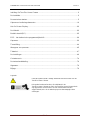 1
1
-
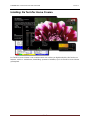 2
2
-
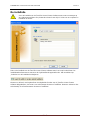 3
3
-
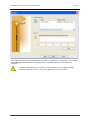 4
4
-
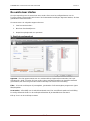 5
5
-
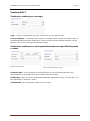 6
6
-
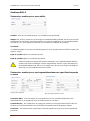 7
7
-
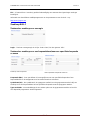 8
8
-
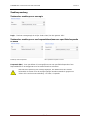 9
9
-
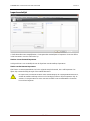 10
10
-
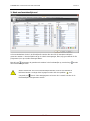 11
11
-
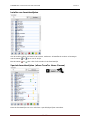 12
12
-
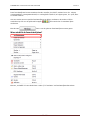 13
13
-
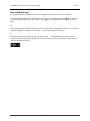 14
14
-
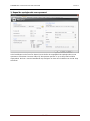 15
15
-
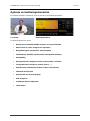 16
16
-
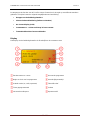 17
17
-
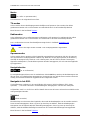 18
18
-
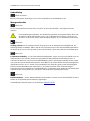 19
19
-
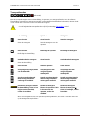 20
20
-
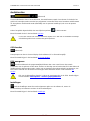 21
21
-
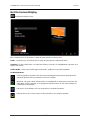 22
22
-
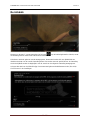 23
23
-
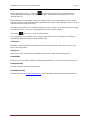 24
24
-
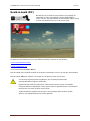 25
25
-
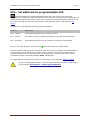 26
26
-
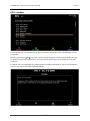 27
27
-
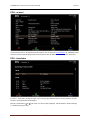 28
28
-
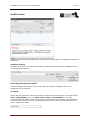 29
29
-
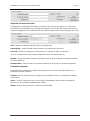 30
30
-
 31
31
-
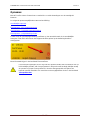 32
32
-
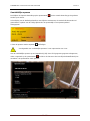 33
33
-
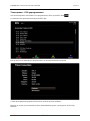 34
34
-
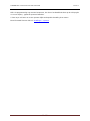 35
35
-
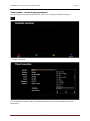 36
36
-
 37
37
-
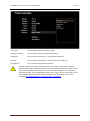 38
38
-
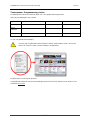 39
39
-
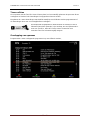 40
40
-
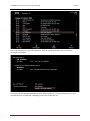 41
41
-
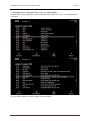 42
42
-
 43
43
-
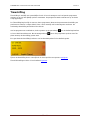 44
44
-
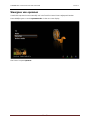 45
45
-
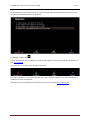 46
46
-
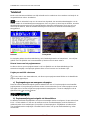 47
47
-
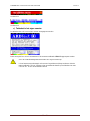 48
48
-
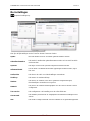 49
49
-
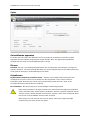 50
50
-
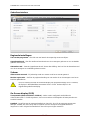 51
51
-
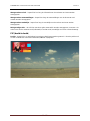 52
52
-
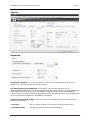 53
53
-
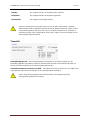 54
54
-
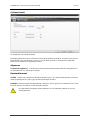 55
55
-
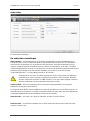 56
56
-
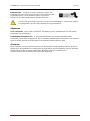 57
57
-
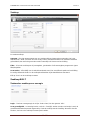 58
58
-
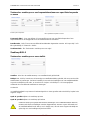 59
59
-
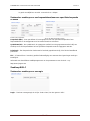 60
60
-
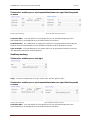 61
61
-
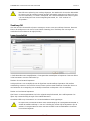 62
62
-
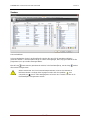 63
63
-
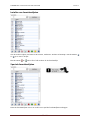 64
64
-
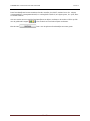 65
65
-
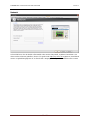 66
66
-
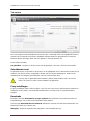 67
67
-
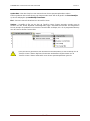 68
68
-
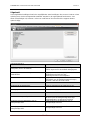 69
69
-
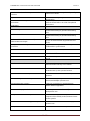 70
70
-
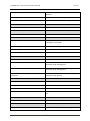 71
71
-
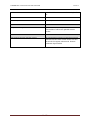 72
72
-
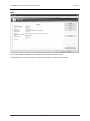 73
73
-
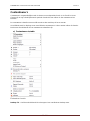 74
74
-
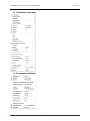 75
75
-
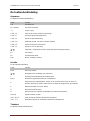 76
76
-
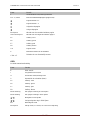 77
77
-
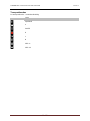 78
78
-
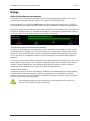 79
79
-
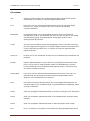 80
80
-
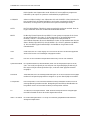 81
81
-
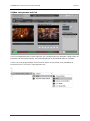 82
82
-
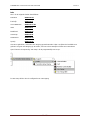 83
83
-
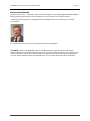 84
84
-
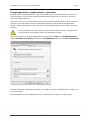 85
85
-
 86
86
-
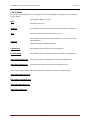 87
87
Terratec Home Cinema 6 de handleiding
- Type
- de handleiding
- Deze handleiding is ook geschikt voor
Gerelateerde papieren
-
Terratec Cinergy HT USB XE de handleiding
-
Terratec T6 de handleiding
-
Terratec Cinergy HT Express de handleiding
-
NOXON iRadio for iPod de handleiding
-
NOXON NOXON iRadio Cube Handboek NL de handleiding
-
Terratec Cinergy HTC USB XS HD de handleiding
-
Terratec Cinergy600TV Manual RemoteControl NL de handleiding